Page 1

Bedienungsanleitung
Page 2
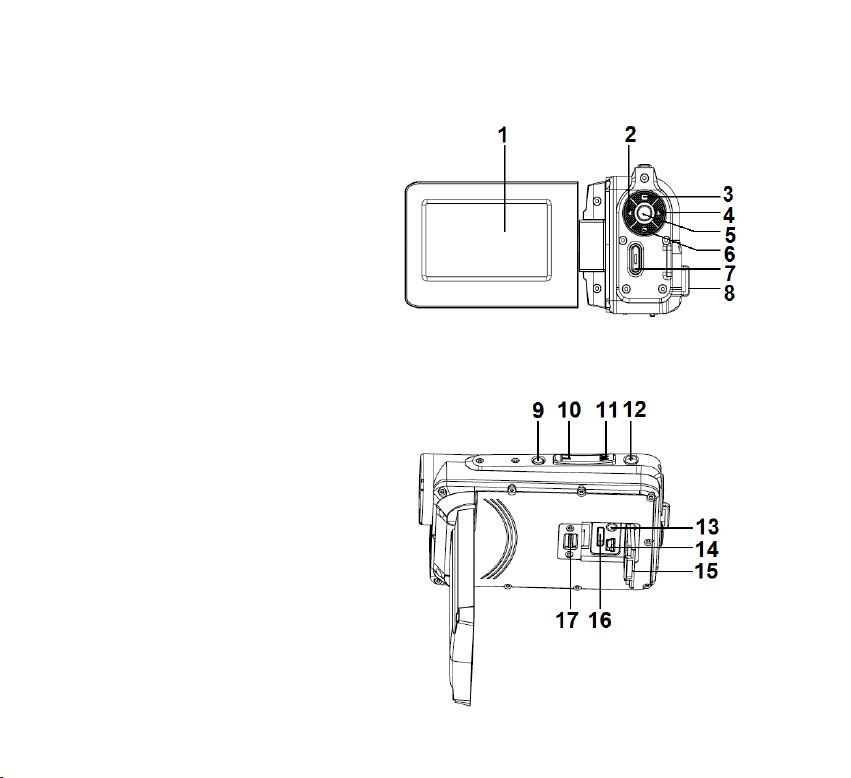
1
1. Teile des
Camcorders
1: LCD Bildschirm
2: Linke/Modustaste
3: Auf/Wiedergabetaste
4: Rechts/Selbstauslösertaste
5: OK/MENÜ Taste
6: Ab/Löschtaste
7: Verschlusstaste
8: Halteschlaufe
9: Ein/Ausschalttaste
10: T/Taste Heranzoomen
11: W/Taste Herauszoomen
12: LED Taste
13: AV Ausgang
14: USB Anschluss
15: Abdeckkappe für Anschlüsse
Page 3
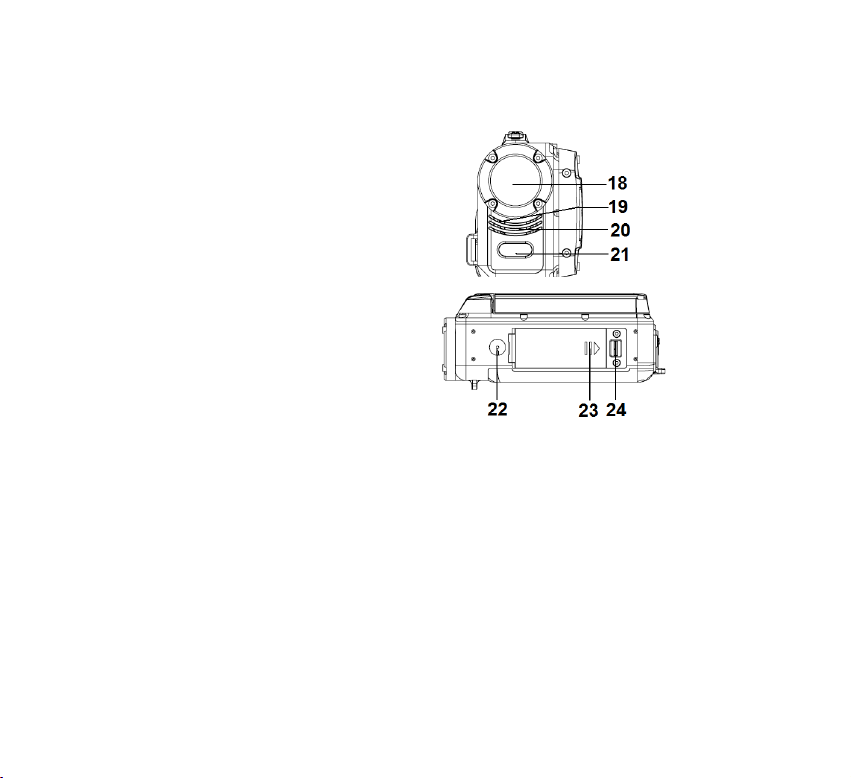
2
16: HDMI Anschluss
17: Verschluss
18: Linse
19: Lautsprecher
20: Mikrofon
21: Kameraleuchte
22: Stativgewinde
23: Akkudeckel
24: Verschluss
Page 4

3
2. Vorbereitung
Akku einlegen
1. Zum Öffnen den Verschluss am Akkudeckel (1) nach rechts schieben.
2. Den Lithiumionen Akku in das Fach legen. Bitte beachten, dass die
Metallkontakte mit den Kontakten im Fach abgeglichen sein müssen.
3. Wenn der Akku richtig eingelegt ist, den Akkudeckel schließen.
Page 5
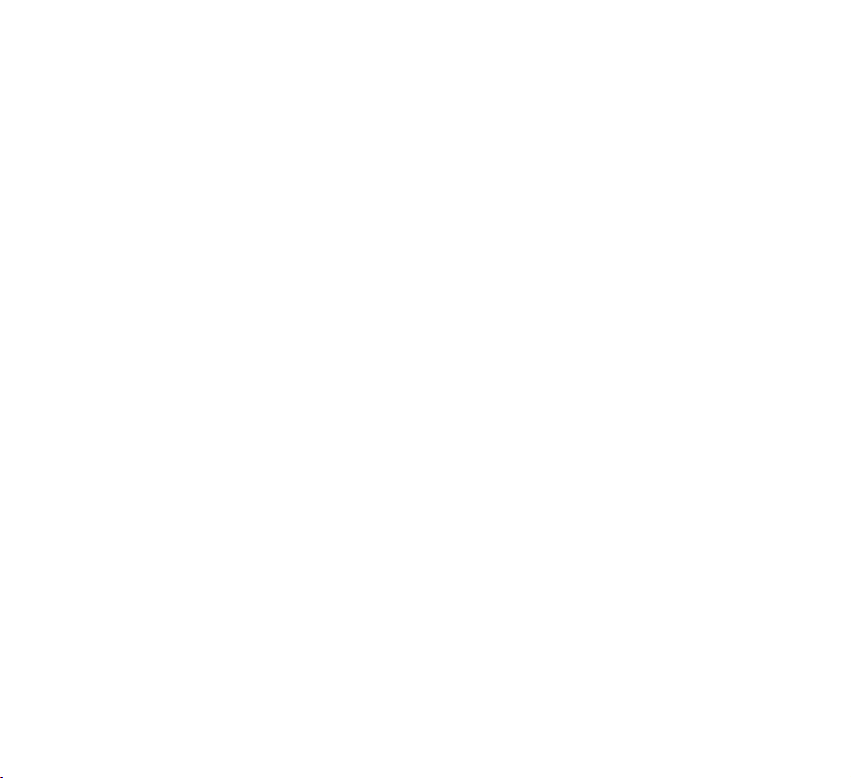
4
Akku laden
Wenn der Akkustand niedrig ist, bitte den Akku laden.
1: Den Camcorder ausschalten .
2: Den Camcorder mit dem beigefügten USB Kabel am PC anschließen.
Während des Ladevorgangs leuchtet die Kontrollleuchte des Ladegeräts
blau.
3: Wenn der Ladevorgang beendet ist, schaltet die Lampe ab. Die Kamera
vom PC trennen.
Achtung:
● Es ist normal, wenn das Kameragehäuse während des Ladevorgangs
warm wird.
Speicherkarte einsetzen
Für längere Aufzeichnungen muss eine SD oder MMC Karte benutzt
Page 6
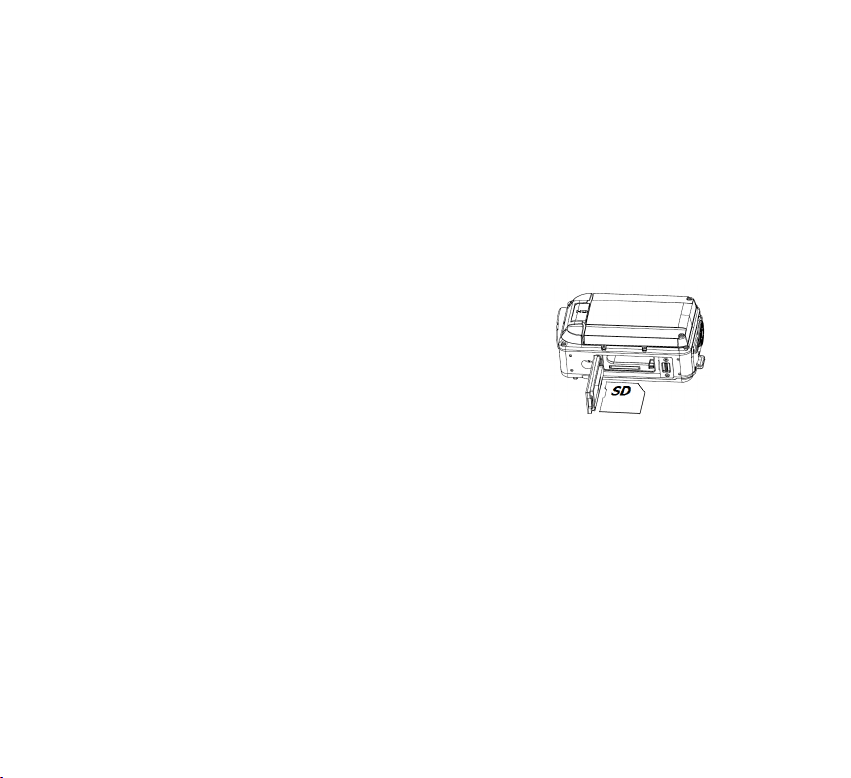
5
werden. Vor dem Einsetzen oder Entfernen der Speicherkarte den
Camcorder ausschalten. Die Karte muss beim Einsetzen korrekt
ausgerichtet werden. Beim Spüren eines Widerstands die Speicherkarte
niemals in den Steckplatz zwängen. Die SD Speicherkarte hat einen
Schreibschutzschalter, der die Daten vor versehentlichem Löschen schützt.
Deshalb vor dem Aufzeichnen, Formatieren oder Löschen von Dateien auf
der SD Karte den Schreibschutz deaktivieren.
1. Den Camcorder ausschalten.
2. Den Verschluss des Akkudeckels nach
rechts drücken, um den Akkudeckel zu
öffnen.
3. Die Speicherkarte laut Abbildung einsetzen.
4. Nach dem richtigen Einsetzen der Speicherkarte den Akkudeckel
wieder anbringen.
• Zum Lösen der Speicherkarte sanft auf den Kartenrand drücken.
Page 7
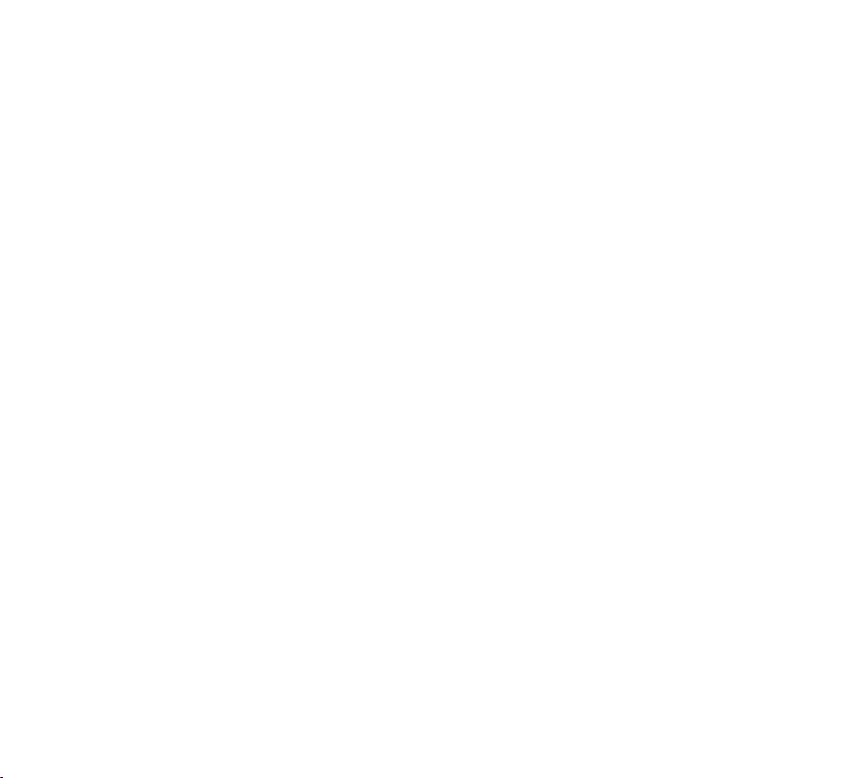
6
3. Benutzung des Camcorders
Camcorder ein- und ausschalten
1. Zum Einschalten des Camcorders den LCD Bildschirm öffnen.
2. Zum Ausschalten des Camcorders den LCD Bildschirm schließen.
Achtung: Sie können auch die Ein/Ausschalttaste drücken, um den
Camcorder ein/auszuschalten.
Um Energie zu sparen, schaltet der Camcorder automatisch 1/3/5 Minuten
nach dem letzten Zugriff ab. Die Abschaltzeit kann durch Einstellen der
Funktion [Automatische Abschaltung] im Einstellungsmenü geändert
werden.
Aufzeichnungsmodus ändern
Dieser Camcorder verfügt über drei Modi. Die LINKS/MODUS Taste
drücken, um den Modus zu ändern, bei jedem Drücken der LINKS/MODUS
Taste wird der Modus geändert.
Page 8
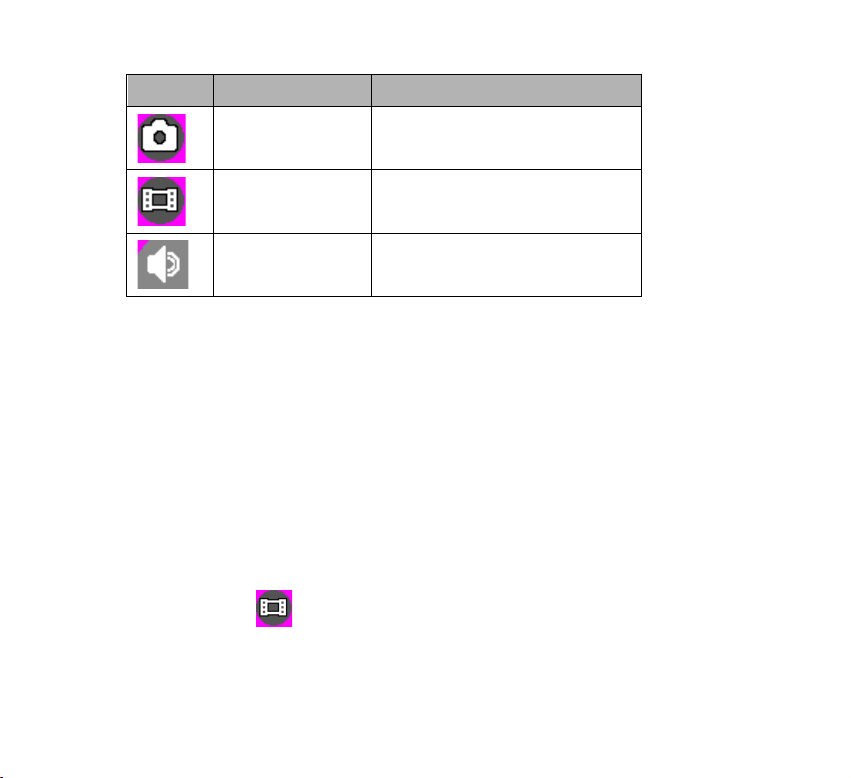
7
Für Navigation und Vorschau der Filmclips im Filmordner, Fotos im
Fotoordner und Audiodateien im Audioordner die AUF/WIEDERGABE
Taste drücken. Die Verschlusstaste drücken, um den
Videoaufzeichnungsmodus aufzurufen.
Videoclips aufzeichnen
1: Den Camcorder einschalten und den Videoaufzeichnungsmodus
einstellen ( ).
2: Zoomen:
Display
Titel
Beschreibung
Aufnahmemodus
Standbilder aufnehmen.
Videomodus
Filmclips aufzeichnen.
Audiomodus
Audiodateien aufzeichnen.
Page 9
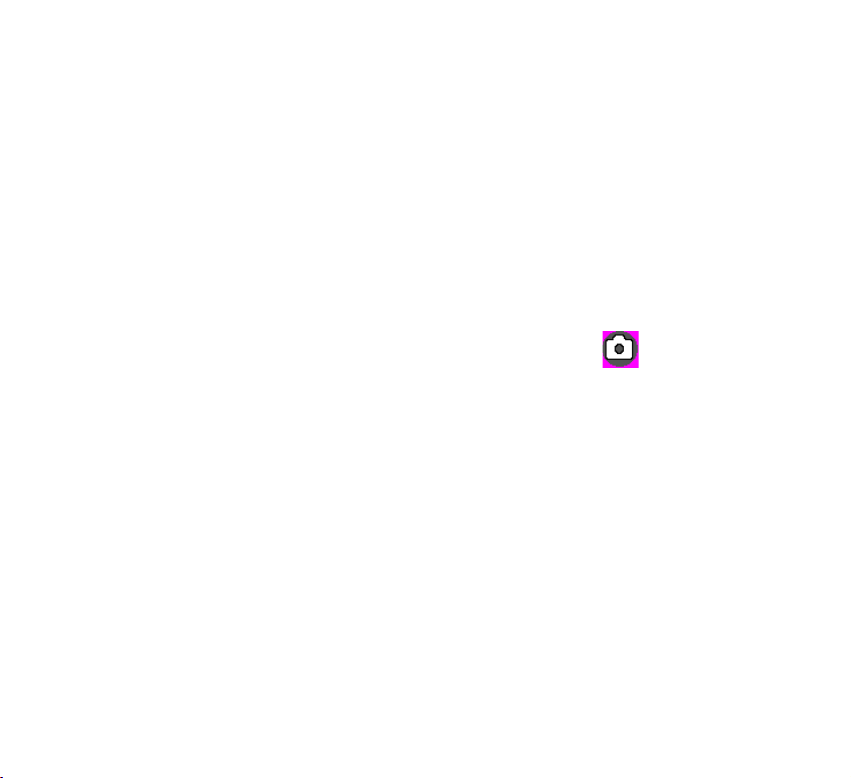
8
Zum Heran- oder Herauszoomen des Objekts die T oder W Taste drücken.
Der Wert der Vergrößerungsstufe wird auf dem LCD Monitor angezeigt.
3: Zum Starten der Aufzeichnung die VERSCHLUSS Taste drücken.
4: Zum Beenden der Aufzeichnung die VERSCHLUSS Taste nochmals
drücken. Wenn der Speicher voll ist, stoppt die Videokamera die
Aufzeichnung automatisch.
Standbilder aufnehmen
1. Den Aufnahmemodus am Camcorder einstellen, das Symbol
wird auf dem LCD Bildschirm angezeigt.
2. Zoomen:
Zum Heran- oder Herauszoomen des Bildschirms die T oder W Taste
drücken. Die Zoomleiste erscheint auf dem LCD Monitor.
3. Den Camcorder ruhig halten und dann die VERSCHLUSS Taste
drücken, um ein Bild aufzunehmen.
Page 10
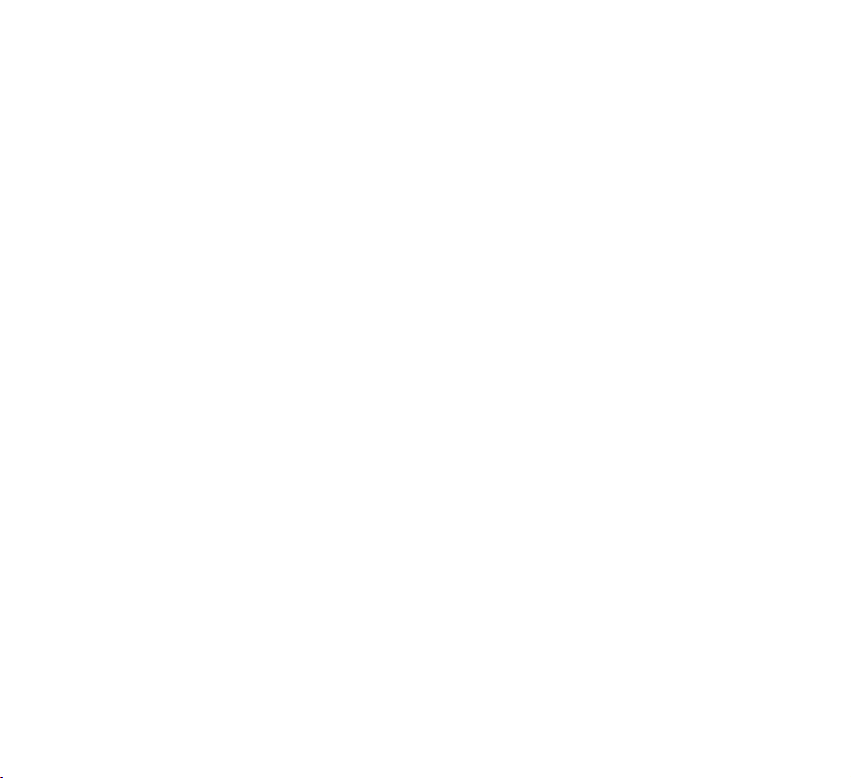
9
4.Wiedergabe
Filmclips wiedergeben
1: Den Videoaufzeichungsmodus am Camcorder einstellen und dann die
AUF/WIEDERGABE Taste drücken, um den Wiedergabemodus am
Camcorder einzustellen. Alle im Filmordner gespeicherten Filmclips
werden im Miniaturbildmodus angezeigt.
2: Für die Vollbildanzeige die OK Taste drücken. Dann die LINKS oder
RECHTS Taste drücken, um die Filmclips für die Wiedergabe
auszuwählen.
3: Zum Starten der Wiedergabe die OK Taste drücken. Während der
Wiedergabe der Dateien die OK Taste drücken, um die Wiedergabe zu
beenden. Für Pause die AUF Taste drücken und zum Fortfahren die OK
Taste drücken.
4: Wenn alle Dateien im Miniaturbildmodus angezeigt werden, für
Navigation und Vorschau der Filmclips im Filmordner, Fotos im Fotoordner
und Audiodateien im Audioordner die AUF/WIEDERGABE Taste drücken.
Die Verschluss Taste drücken, um den Videoaufzeichnungsmodus
Page 11
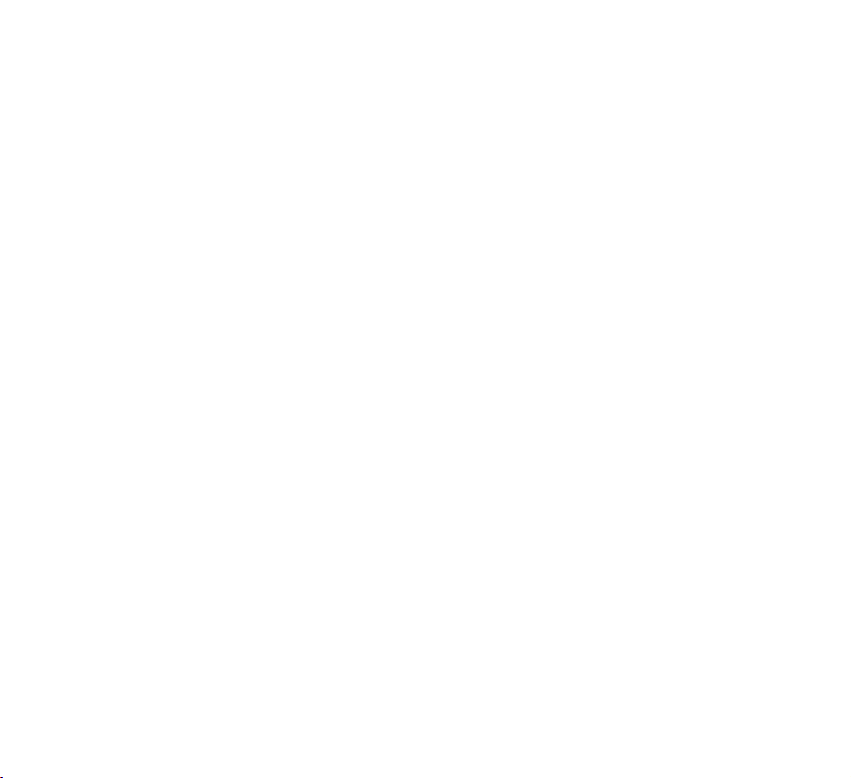
10
aufzurufen.
Standbild wiedergeben
1: Den Aufnahmemodus am Camcorder einstellen und für die Vorschau
aller im Fotoordner gespeicherten Fotos die WIEDERGABE Taste
drücken. Wenn keine Bilder gespeichert sind, wird die Meldung [Keine
Dateien] angezeigt.
2: Für die Vorschau des vorherigen oder nächsten Bildes die RECHTS
oder LINKS Taste drücken. Für die Vorschau im Vollbildmodus die OK
Taste drücken.
3: Zoomen:
Die T oder W Taste drücken, um das Bild heran- oder herauszuzoomen.
Wenn das Bild vergrößert ist, können Sie die AUF, AB, LINKS,
RECHTS Taste drücken, um durch die Bilddetails zu blättern.
4: Wenn alle Dateien im Miniaturmodus angezeigt werden, für die
Navigation und Vorschau der Filmclips im Filmordner, Fotos im Fotoordner
und Audiodateien im Audioordner die AUF/WIEDERGABE Taste drücken.
Die Verschluss Taste drücken, um den Videoaufzeichnungsmodus
Page 12
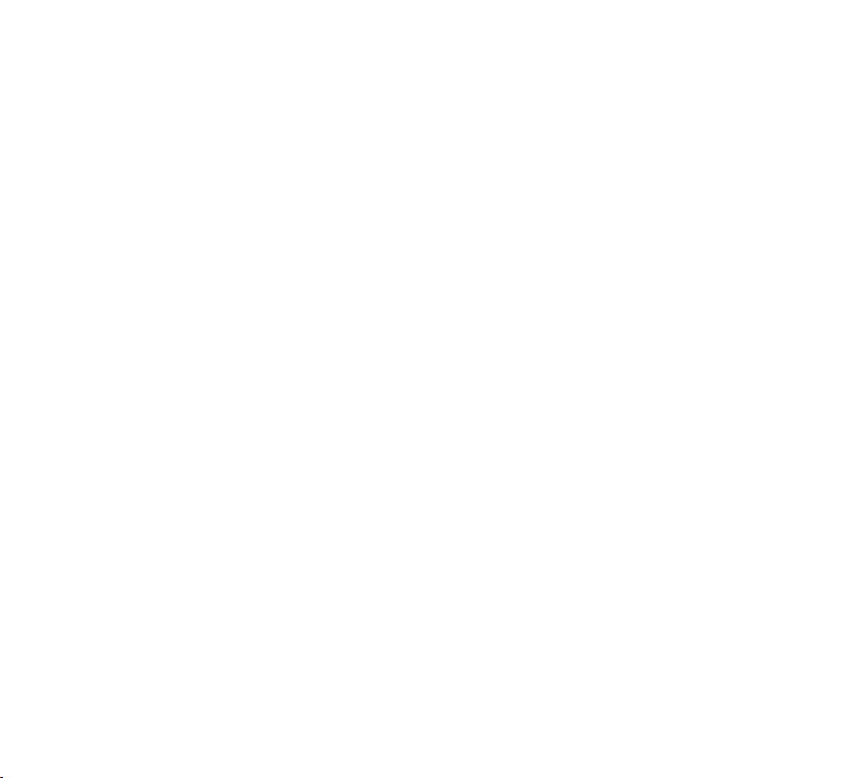
11
aufzurufen.
Audiodateien wiedergeben
1: Den Audioaufzeichnungsmodus am Camcorder einstellen und für die
Vorschau aller im Audioordner gespeicherten Audiodateien die
AUF/WIEDERGABE Taste drücken.
2: Die RECHTS oder LINKS Taste drücken, um die Audiodatei für die
Wiedergabe auszuwählen.
3: Zum Starten der Wiedergabe die OK Taste drücken und nochmals
drücken, um die Wiedergabe zu beenden. Für Pause die AUF Taste
drücken und zum Fortfahren die OK Taste drücken.
4: Wenn alle Dateien im Miniaturmodus angezeigt werden, für die
Navigation und Vorschau der Filmclips im Filmordner, Fotos im Fotoordner
und Audiodateien im Audioordner die AUF/WIEDERGABE Taste drücken.
Die Verschluss Taste drücken, um den Videoaufzeichnungsmodus
aufzurufen.
Page 13
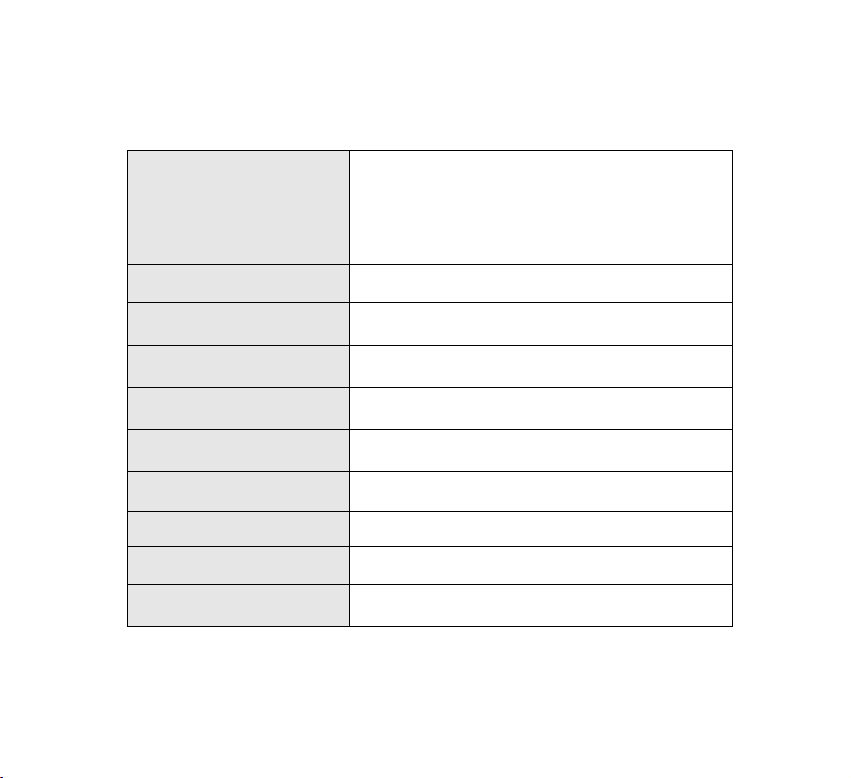
12
5. Technische Daten
Funktion
6-in-1 Multifunktions-Kamera (Digitale
Stehbildkamera, Digitale Videokamera,
Digitales Diktiergerät. Videoplayer, USB
Massenspeicher und PC Kamera)
Bildsensor
5MP CMOS Sensor
Linse (Fokus)
Fixfokus
Öffnungsverhältnis
F=3.1mm
Brennweite
f=6.5mm
Optischer Zoom
N/A
Digitaler Zoom
4X
Display
2.7” TFT LCD
Belichtungsmodus
Automatisch
Weißabgleich
Auto / Sonnig / Bewölkt / Fluoreszierend /
Weißglühend
Page 14
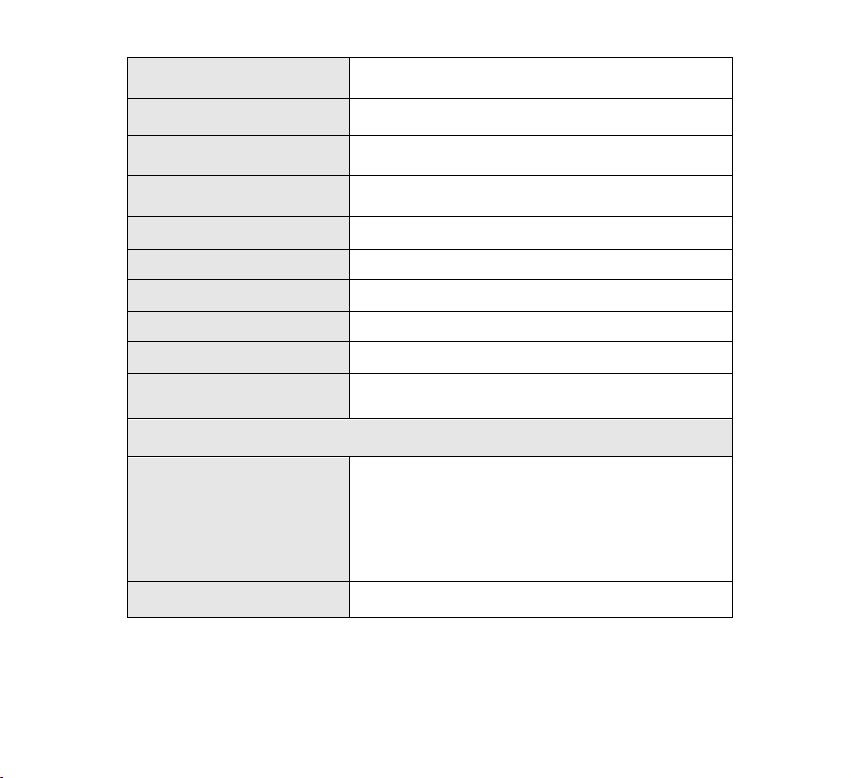
13
Verschlusszeit
1/2 ~ 1/1800 Sek.
Digital Effekte
N/A
Interner Speicher
32 NAND Flash
Speicherkartensteckplatz
SD/MMC bis zu 16GB
Mikrofon
Ja
Lautsprecher
Ja
Schnittstelle
HDMI / USB 2.0 / AV Aus
Fernsehsystem
NTSC / PAL
Akku Typ
Li-ionen Akku
Stromquelle
Aufladbarer Li-ionen Akku
Digitale Stehbildkamera
Auflösung
4000 x3000 (Interpoliert) 12M
3200 x 2400 (Interpoliert) 8M
2592 x 1944 5M
2048 x 1536 3M
Empfindlichkeit
Automatisch
Page 15
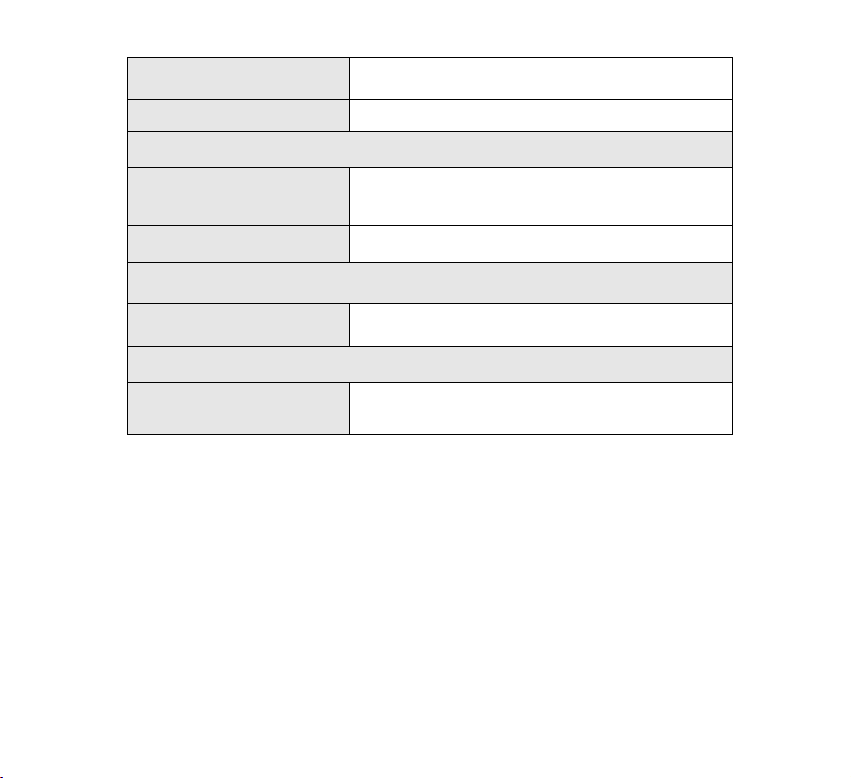
14
Dateiformat (Bild)
JPEG kompatibel
Motivmodus
N/A
Digitaler Camcorder
Auflösung
1280 x 720 @ 30 fps
848 x 480 @ 60 fps
Dateiformat (Video)
MOV (H.264)
Digitales Diktiergerät
Dateiformat
(Audio)
WAV
Windows Massenspeicher
Windows
Massenspeicher
(Treiber)
Windows 2000/XP/VISTA32-Bit
(nur Massenspeicher) oben
Entsorgungshinweise
Altbatterie- Rücknahme
Altbatterien dürfen nicht in den Hausmüll. Verbraucher sind verpflichtet,
Batterien zu einer geeigneten Sammelstelle bei
Handel oder Kommune zu bringen.
Page 16
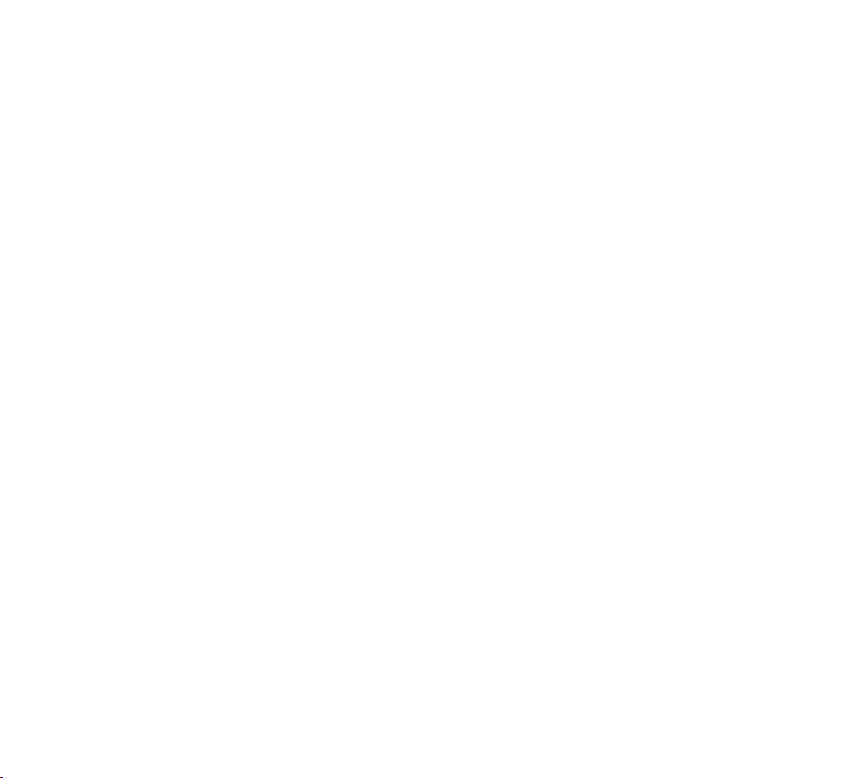
15
Bitte kleben Sie bei Lithiumbatterien die Pole ab und achten bitte auf
völlige Entladung der Batterie.
Altbatterien enthalten möglicherweise Schadstoffe oder
Schwermetalle, die Umwelt und Gesundheit schaden können.
Batterien werden wieder verwertet, sie enthalten wichtige
Rohstoffe wie Eisen, Zink, Mangan oder Nickel.
Die Umwelt sagt Dankeschön.
Die Mülltonne bedeutet: Batterien und Akkus dürfen nicht in den Hausmüll.
Die Zeichen unter den Mülltonnenstehen für:
Pb: Batterie enthält Blei
Cd: Batterie enthält Cadmium
Hg: Batterie enthält Quecksilber
Hinweise zum Umweltschutz
Dieses Produkt darf am Ende seiner Lebensdauer nicht über den normalen
Haushaltsabfall entsorgt werden, sondern muss an einem Sammelpunkt
für das Recycling von elektrischen und elektronischen Geräten abgegeben
werden. Das Symbol auf dem Produkt, der
Gebrauchsanleitung oder der Verpackung weist darauf hin.
Page 17
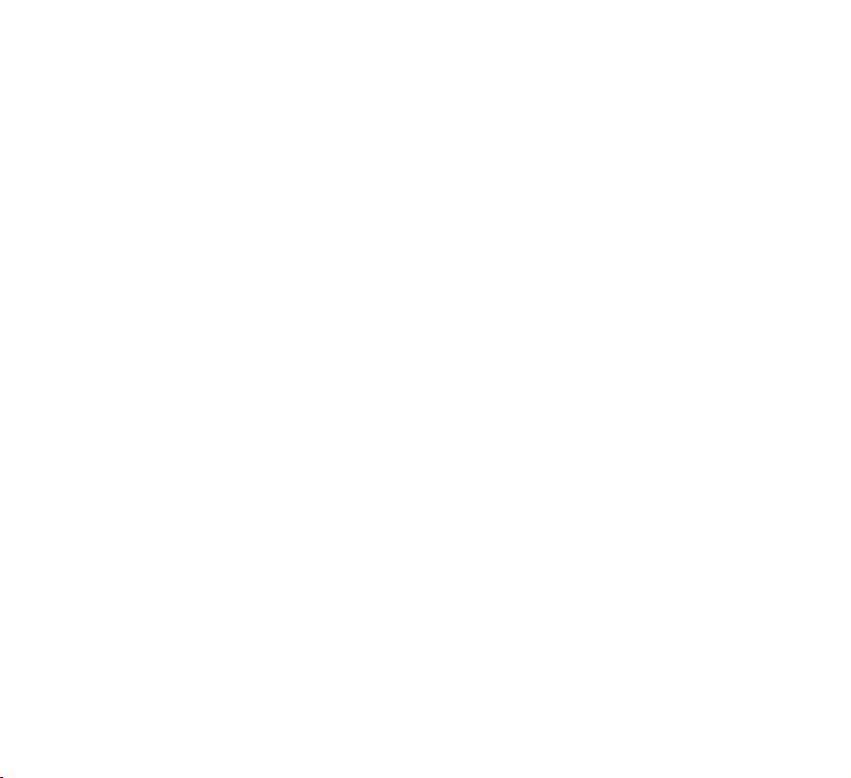
16
Die Werkstoffe sind gemäß ihrer Kennzeichnung wiederverwertbar. Mit der
Wiederverwendung, der stofflichen Verwertung oder anderen Formen der
Verwertung von Altgeräten leisten Sie einen wichtigen
Beitrag zum Schutze unserer Umwelt.
Page 18

Use Manual
Page 19
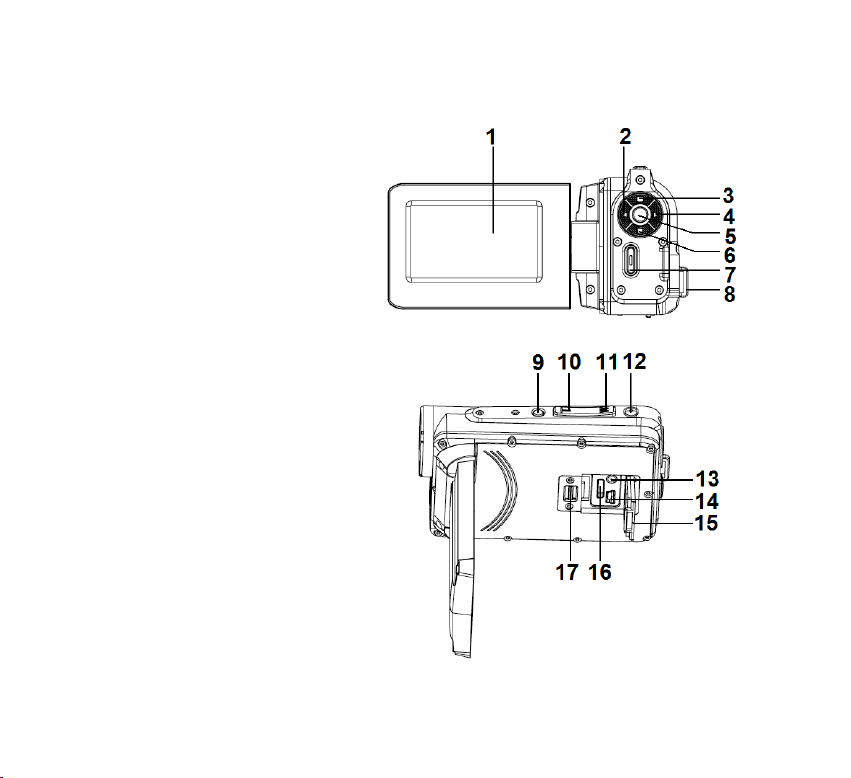
1
1. Parts of the camcorder
1: LCD screen
2: Left/Mode button
3: Up/Playback button
4: Right/Self-timer button
5: OK/MENU button
6: Down/Delete button
7: Shutter button
8: Strap
9: Power button
10: T/Zoom in button
11: W/Zoom out button
12: LED button
13: AV out jack
14: USB jack
15: Jacks cover
16: HDMI jack
17: Cover locker
Page 20
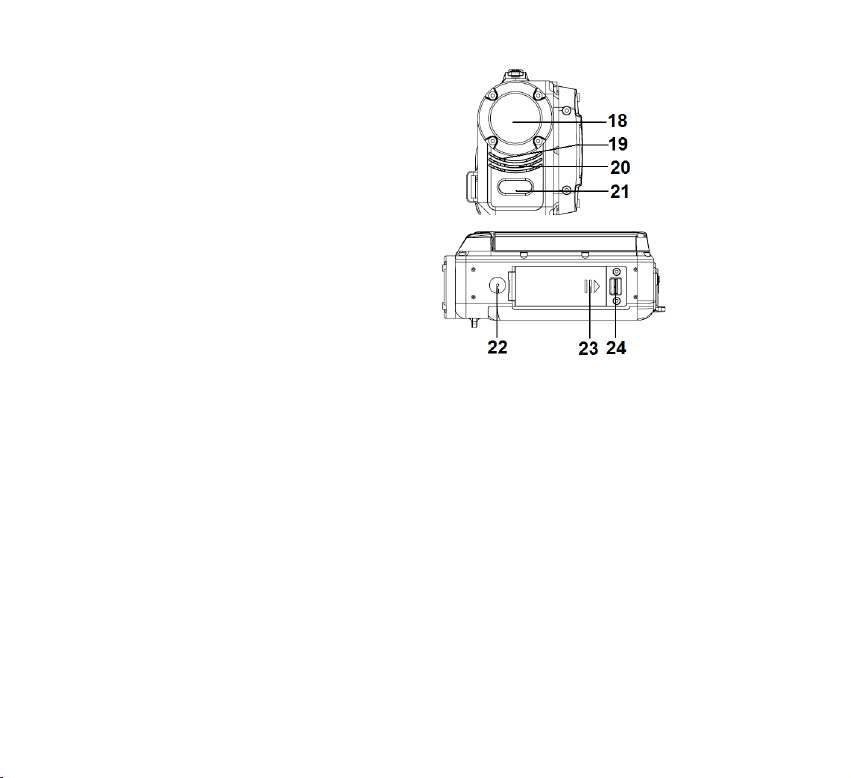
2
18: Lens
19: Speaker
20: Microphone
21: Camera Light
22: ripod socket
23: Battery cover
24: Cover lock
2. Preparing for using
Installing the Battery
1. Push the lock on the battery cover (1) to the right to open the battery
Page 21
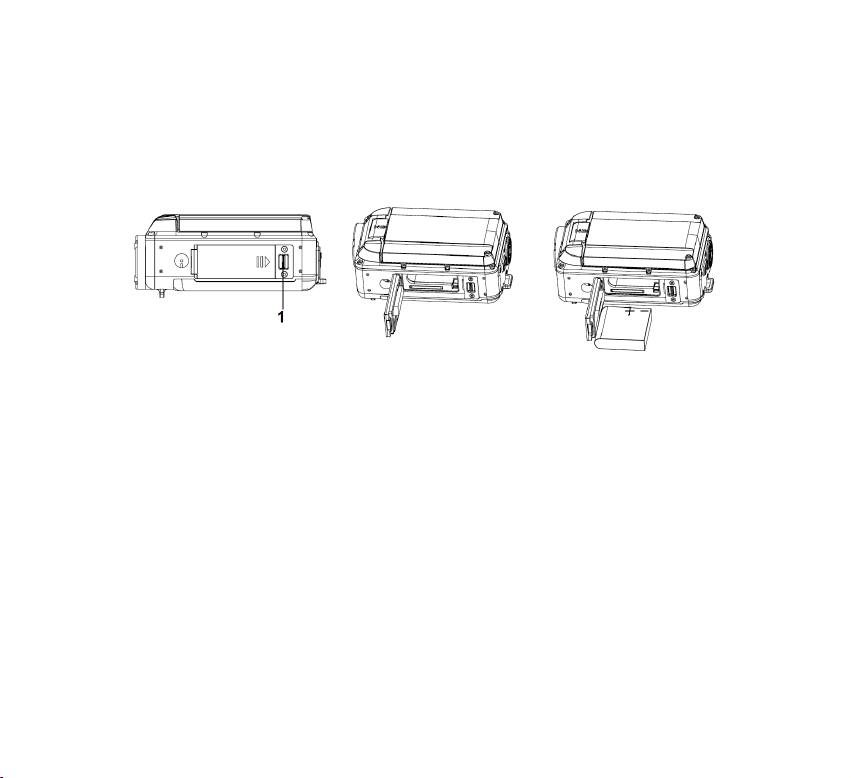
3
cover.
2. Lithium-ion battery into the compartment. Note that the metallic
contacts must be aligned with the contacts in the compartment.
3. After the battery is properly installed, close the battery cover.
Charging the battery
When the battery level is low please charge the battery.
1: Turn the camcorder power off .
2: Connect the camcorder and PC via the attached USB cable. When the
battery is being charged the charger lamp will light blue.
Page 22
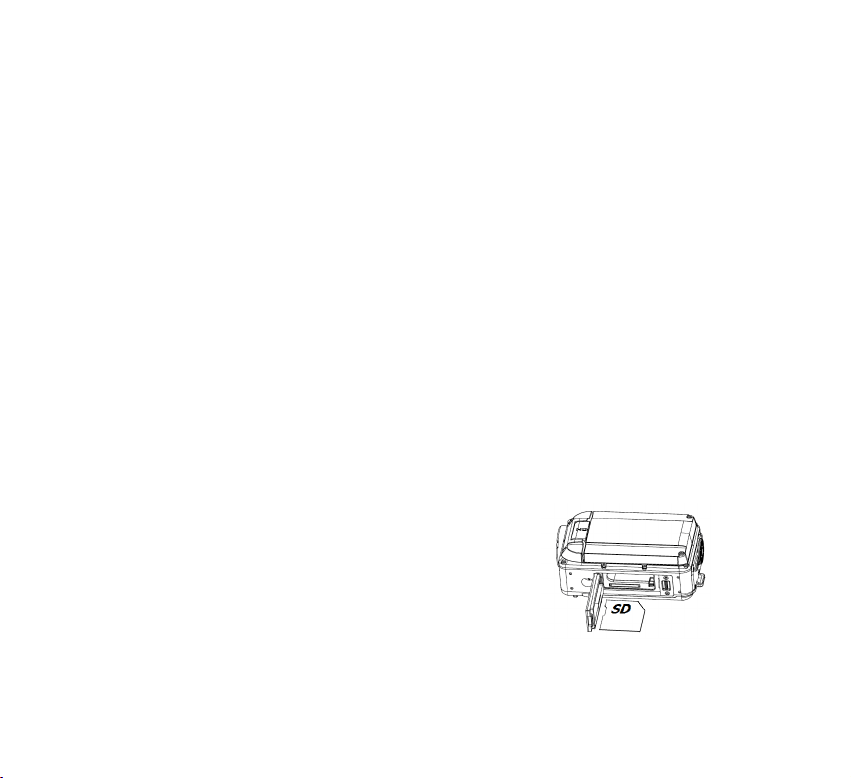
4
3: When the charge is completed the charger lamp turns off. Disconnect
the camera and the PC.
Caution:
● It is normal that when it is charging the camera body is warm.
Inserting the Memory Card
If you want record more you have to use a SD or MMC card. Turn off the
camcorder before inserting or removing the memory card. Be sure to orient
the card correctly when inserting it. Never try to force the memory card into
the slot when you feel resistance. The SD memory card has a write protect
switch, which used to protect data from accidental deletion. Therefore,
whenever you want to record, format or delete files in the SD card, disable
the write protection beforehand.
1. Turn off the camcorder.
2. Push the lock on the battery cover to the
right to open the battery cover.
3. Insert the memory card as illustrated.
4. After the memory card is properly inserted,
Page 23
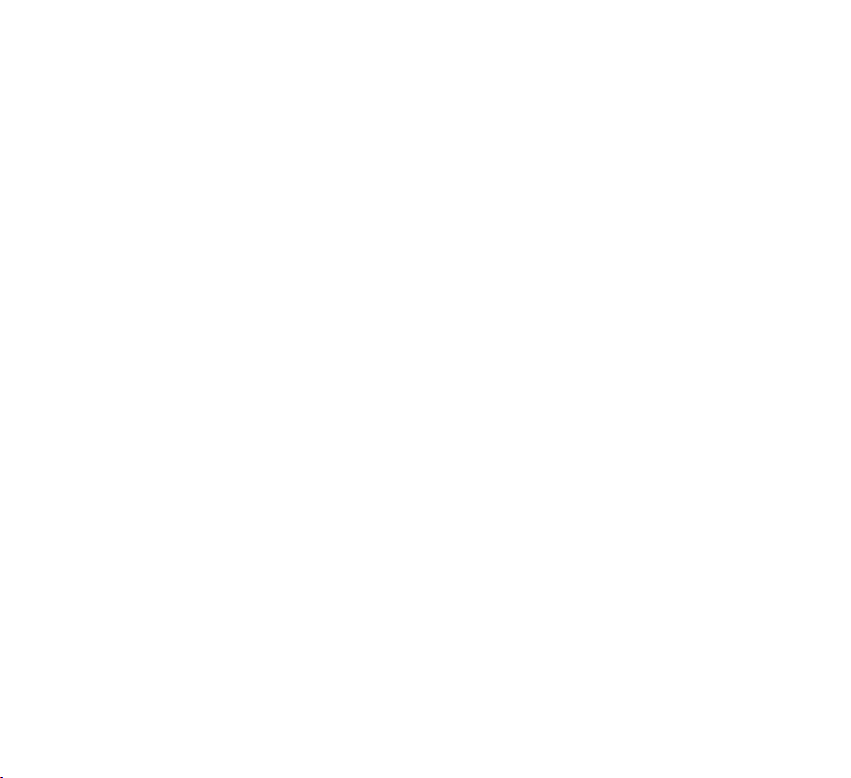
5
replace the battery cover.
• To release the memory card press the edge of the card gently.
3. Using the camcorder
Turning the Camcorder On and Off
1. Open the LCD screen to turn on the camcorder.
2. Close the LCD screen to turn the camcorder off.
Attention: You can also press Power button to turn the camcorder on/off.
To save battery power, the camcorder will automatically turns off 1/3/5
minutes after the last control accessed. You can change the power-off time
by setting the function [Auto Power off] in the Setup menu.
Change the record mode
There are three modes in this camcorder. Press the LEFT/MODE button to
change the mode, each time the LEFT/MODE button is press the mode is
changed.
Page 24
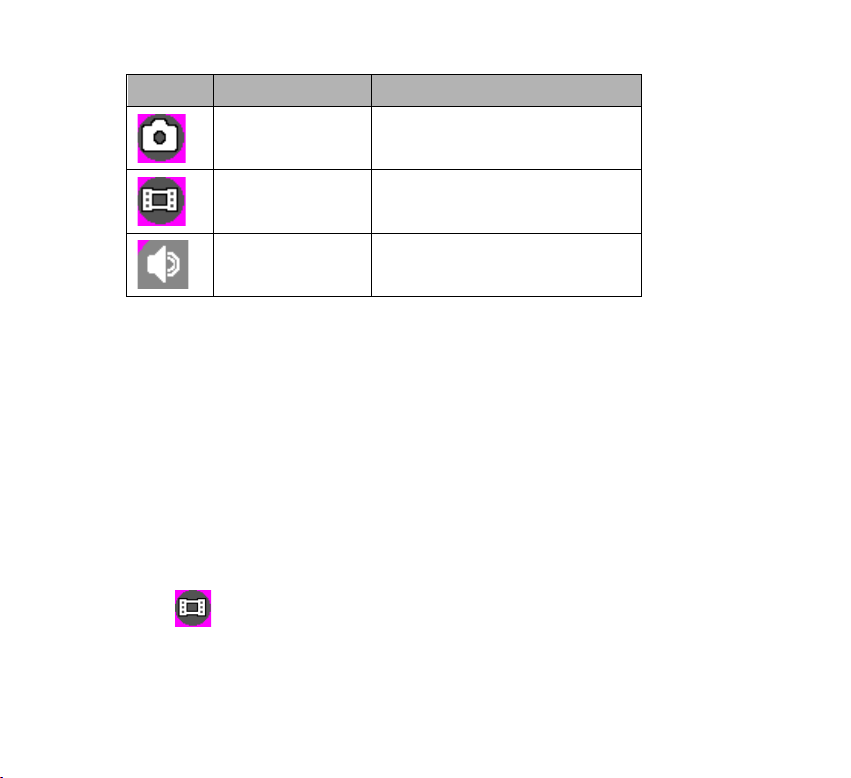
6
Press the UP/PLAYBACK button to navigate and preview movie clips
in the movie folder, photos in the photo folder and audio files in the
audio folder. Press the Shutter button to enter video record mode.
Recording a video clip
1: Turn on the camcorder and set the camcorder to video record mode
( ).
2: Zooming:
Display
Title
Description
Capture mode
For taking still photos.
Video mode
For recording movie clips.
Audio mode
For recording audio files.
Page 25
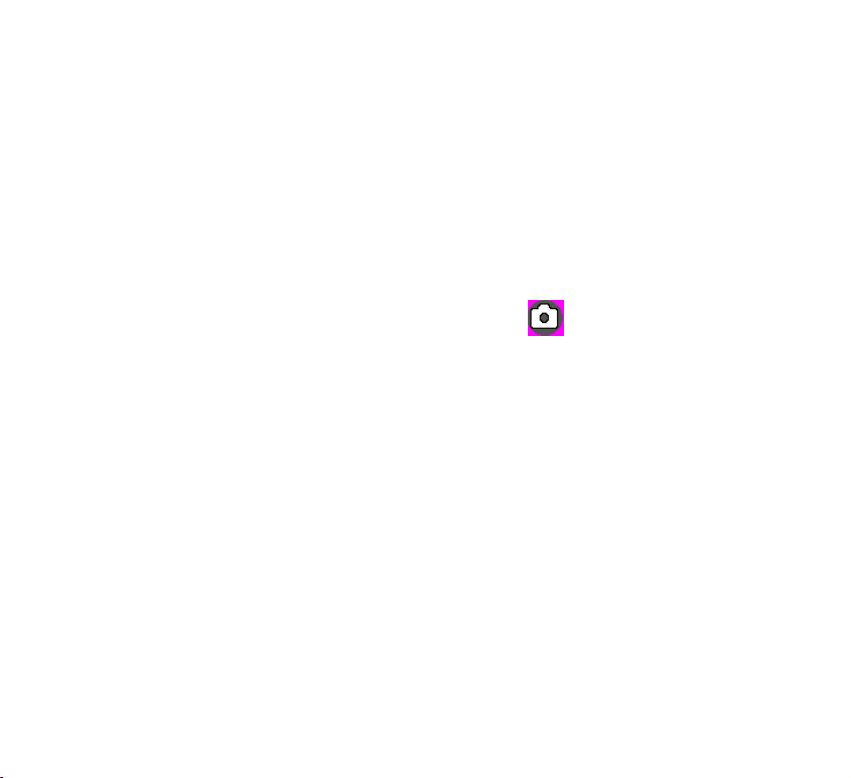
7
Press the T or W button to zoom in or zoom out the subject. The value of
magnification level appears on the LCD monitor.
3: Press the SHUTTER button to start recording.
4: Press the SHUTTER again to end the recording. If the memory is full the
video camera will stop recording automatically.
Taking still images
1. Set the camcorder to capture mode, the icon appears on the
LCD screen.
2. Zooming:
Press the T or W button to zoom in or zoom out the screen. The
zoom bar appears on the LCD monitor.
3. Hold the camcorder steady and then press the SHUTTER button down
to take a picture.
Page 26
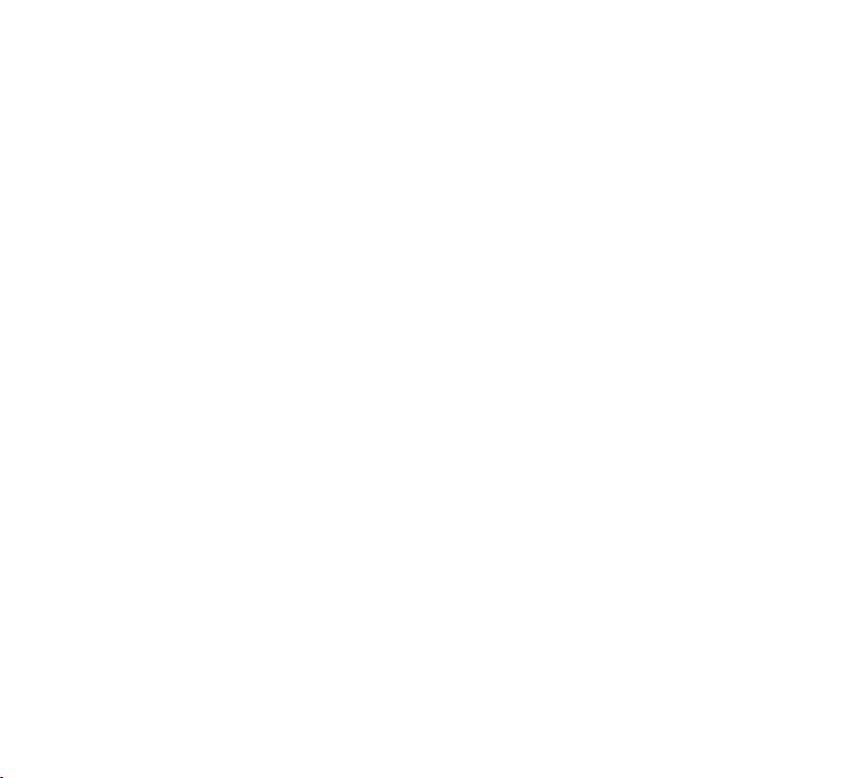
8
4.Playback
Playing back movie clips
1: Set the camcorder to video record mode, and then press the
UP/PLAYBACK button to set the camcorder to playback mode. All
movie clips saved in the movie folder show in thumbnail mode.
2: Press OK button to show it in full screen. Then press the LEFT or RIGHT
button to select the movie clips you want to playback.
3: Press the OK button to start playing. When the files is playing press the
OK button to end the playing. Press the UP button to pause it and press
OK button to continue.
4: When all the files show in the thumbnail mode, press the UP/PLAYBACK
button to navigate and preview movie clips in the movie folder, photos in
the photo folder and audio files in the audio folder.
Press the Shutter button to enter video record mode.
Page 27
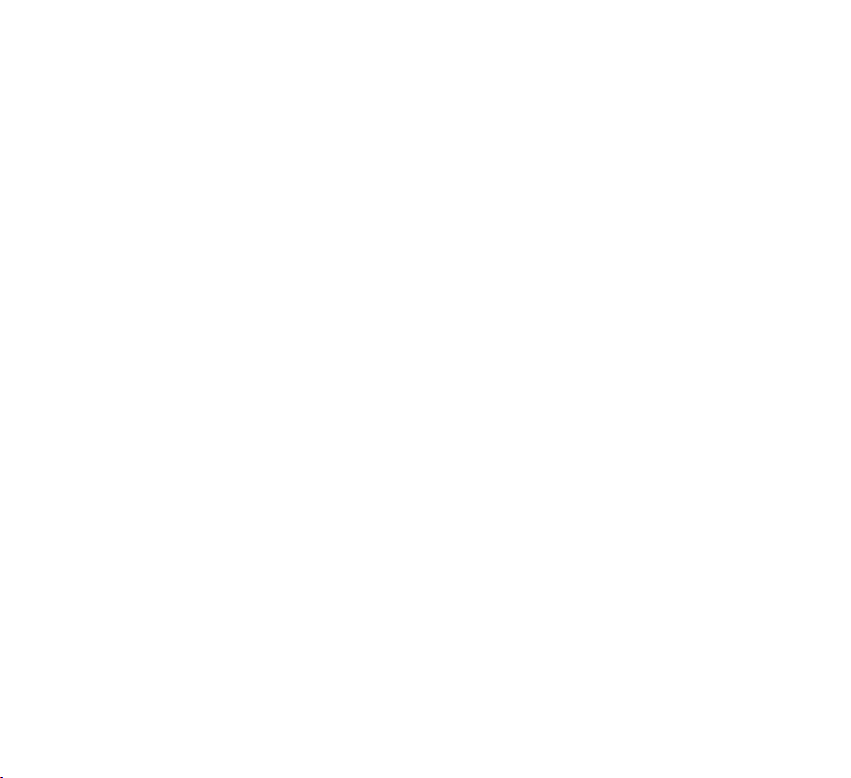
9
Playback still image
1: Set the camcord to capture mode and then press the PLAYBACK button
to preview all photos saved in the photo folder.If there are no images
stored, a message [No Files] appears.
2: Press the RIGHT or LEFT button to preview the previous or next image.
Press the OK button to preview it in full screen mode.
3: Zooming:
Press the T or W button to zoom in or zoom out the image. When the
picture is enlarged you can press the UP, DOWN, LEFT, RIGHT button
to browse the details of the image.
4:When all the files show in the thumbnail mode, press the UP/PLAYBACK
button to navigate and preview movie clips in the movie folder, photos in
the photo folder and audio files in the audio folder.
Press the Shutter button to enter video record mode.
Page 28

10
Playing back audio files
1: Set the camcorder to audio record mode and then press the
UP/PLAYBACK button to preivew all audio file stored in the audio
folder..
2: Press the RIGHT or LEFT button to select the audio file you want to
playback.
3: Press the OK button to start playing and press it again to end the playing.
Press the UP button to pause it and press OK button to continue.
4: When all the files show in the thumbnail mode, press the UP/PLAYBACK
button to navigate and preview movie clips in the movie folder, photos in
the photo folder and audio files in the audio folder.
Press the Shutter button to enter video record mode.
Page 29
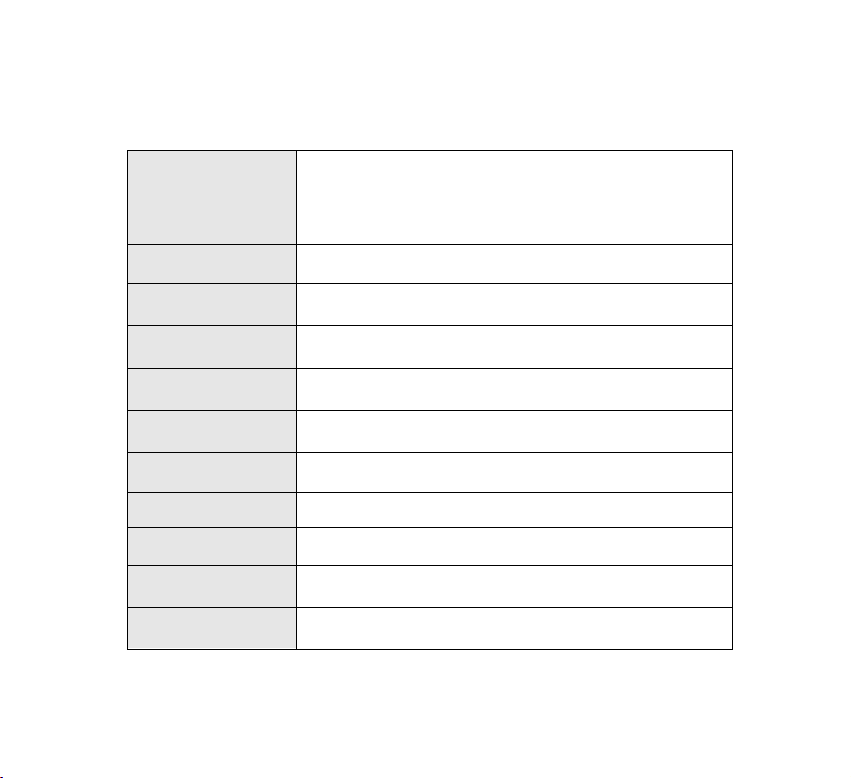
11
5. Technical Specifications
Function
6-in-1 Multi-functional Camera (Digital Still Camera,
Digital Video Camera, Digital Voice Recorder. Video
Player, USB Mass Storage and PC Cam)
Image Sensor
5MP CMOS Sensor
Lens (Focusing)
Fixed Focus
Aperture Ratio
F=3.1mm
Focus Length
f=6.5mm
Optical Zoom
N/A
Digital Zoom
4X
Display
2.7” TFT LCD
Exposure Mode
Auto
White Balance
Auto / Sunny / Cloudy / Fluorescent / Incandescent
Shutter Speed
1/2 ~ 1/1800 sec.
Page 30

12
Digital Effects
N/A
Internal Memory
32 NAND Flash
Memory Card Slot
SD/MMC Up to 16GB
Microphone
Yes
Speaker
Yes
Interface
HDMI / USB 2.0 / AV Out
Television System
NTSC / PAL
Battery Type
Li-ion Battery
Power Source
Rechargeable Li-ion Battery
Digital Still Camera
Resolution
4000 x3000 (Interpolated) 12M
3200 x 2400 (Interpolated) 8M
2592 x 1944 5M
2048 x 1536 3M
Sensitivity
Auto
File format (Image)
JPEG Compatible
Scene Mode
N/A
Page 31

13
Digital Camcorder
Resolution
1280 x 720 @ 30 fps
848 x 480 @ 60 fps
File Format (Video)
MOV (H.264)
Digital Voice Recorder
File Format
(Audio)
WAV
Windows Mass Storage
Windows Mass
storage (Driver)
Windows 2000/XP/VISTA32-bit
(Mass Storage only) above
Page 32

1
Manual del usuario
Page 33

2
1. Piezas de la videocámara
1: Pantalla LCD
2: Botón izquierda/modo
3: Botón arriba/reproducir
4: Botón
derecha/temporizador
5: Botón Aceptar/MENÚ
6: Botón abajo/borrar
7: Botón de obturador
8: Correa
9: Botón de encendido
10: Botón T/aumentar zoom
11: Botón W/reducir zoom
12: Botón LED
13: Toma de salida AV
14: Toma USB
15: Tapa de las tomas
16: Toma HDMI
Page 34

3
17: Cierre de la cubierta
18: Lente
19: Altavoz
20: Micrófono
21: Luz de la cámara
22: Conector de trípode
23: Tapa de batería
24: Cierre de la tapa
2. Preparación para el uso
Instalación de la batería
1. Presione el cierre de la tapa de batería (1) hacia la derecha para
abrirla.
2. Batería de litio-ión en el compartimiento. Observe que los contactos
metálicos deben estar alineados con los contactos del
Page 35

4
compartimiento.
3. Cuando la batería esté correctamente instalada, cierre la tapa.
Cargar la batería
Cuando el nivel de la batería esté bajo, cárguela.
1: Apague la videocámara.
2: Conecte la videocámara y el PC con el cable USB incluido. Cuando se
esté cargando la batería el testigo del cargador se iluminará en azul.
3: Cuando termine la carga se apagará el testigo. Desconecte la cámara y
el PC.
Precaución:
● Es normal que el chasis se caliente durante la carga.
Page 36

5
Introducción de la tarjeta de memoria
Si quiere grabar más deberá usar una tarjeta SD o MMC. Apague la
grabadora antes de introducir o retirar la tarjeta de memoria. Asegúrese de
orientar correctamente la tarjeta cuando la introduzca. No intente nunca
forzar la tarjeta de memoria en la ranura si nota resistencia. La tarjeta de
memoria SD tiene un interruptor de protección contra escritura, usado para
proteger los datos contra borrado accidental. Por lo tanto, siempre que
quiera grabar, formatear o borrar archivos de la tarjeta SD, desactive la
protección contra escritura antes.
1. Apague la videocámara.
2. Presione el cierre de la tapa de batería hacia
la derecha para abrirla.
3. Introduzca la tarjeta de memoria del modo
indicado.
4. Cuando se haya introducido correctamente la tarjeta de memoria,
vuelva a colocar la tapa.
• Para liberar la tarjeta de memoria presione con suavidad el borde
Page 37

6
de la tarjeta.
3. Uso de la videocámara
Encender y apagar la videocámara
1. Abra la pantalla LCD para encender la videocámara.
2. Cierre la pantalla LCD para apagar la videocámara.
Atención: También puede pulsar el botón Encendido para
encender/apagar la cámara.
Para ahorrar batería, la videocámara se apaga automáticamente 1/3/5
minutos tras usar por última vez un control. Puede cambiar el tiempo de
apagado configurando la función [Apagado automático] en el menú
Configuración.
Cambiar el modo de grabación
Dispone de tres modos en esta videocámara. Pulse el botón
IZQUIERDA/MODO para cambiar el modo, cada vez que pulse
IZQUIERDA/MODO cambiará el modo.
Page 38

7
Pulse el botón ARRIBA/REPRODUCIR para navegar y previsualizar
películas de la carpeta de películas, fotos de la carpeta de fotos y
archivos de audio en la carpeta de audio. Pulse el botón Obturador
para acceder al modo de grabación de vídeo.
Grabar un vídeo
1: Encienda la videocámara y configúrela en modo de grabación vídeo
( ).
2: Zoom:
Pantalla
Título
Descripción
Modo captura
Para tomar fotografías fijas.
Modo vídeo
Para grabar videos.
Modo audio
Para grabar archivos de audio.
Page 39

8
Pulse el botón T o W para aumentar o reducir la imagen encuadrada. El
nivel de aumento aparece en el monitor LCD.
3: Pulse Obturador para iniciar la grabación.
4: Pulse de nuevo el Obturador para finalizar la grabación. Si la memoria
se llena, la videocámara dejará de grabar automáticamente.
Captura de imágenes fijas
1. Ponga la videocámara en modo captura, aparecerá el icono en la
pantalla LCD.
2. Zoom:
Pulse el botón T o W para aumentar o reducir la pantalla. La barra de
zoom aparecerá en el monitor LCD.
3. Mantenga la cámara fija y pulse el botón Obturador para capturar una
imagen.
Page 40

9
4. Reproducción
Reproducción de vídeos
1: Ponga la videocámara en modo de grabación de vídeo y pulse el botón
ARRIBA/REPRODUCIR para poner la cámara en modo de
reproducción. Todas las películas guardadas en la carpeta de películas
se muestran en el modo miniaturas.
2: Pulse Aceptar para mostrarlos a pantalla completa. Pulse el botón
IZQUIERDA o DERECHA para seleccionar las películas que quiera
reproducir.
3: Pulse Aceptar para iniciar la reproducción. Cuando se esté
reproduciendo video, pulse Aceptar para finalizar la reproducción. Pulse
el botón ARRIBA para pausarlo y pulse Aceptar para continuar.
4: Cuando se muestren los archivos en modo miniature, pulse el botón
ARRIBA/REPRODUCIR para navegar y previsualizar películas de la
carpeta de películas, fotos de la carpeta de fotos y archivos de audio en la
carpeta de audio.
Pulse el botón Obturador para acceder al modo de grabación de vídeo.
Page 41

10
Reproducción de imágenes fijas
1: Ponga la videocámara en modo captura y pulse REPRODUCIR para
previsualizar todas las fotos guardadas en la carpeta de fotos. Si no hay
imágenes guardadas, se mostrará el mensaje [Ningún archivo].
2: Pulse el botón DERECHA o IZQUIERDA para previsualizar la imagen
anterior o siguiente. Pulse Aceptar para previsualizar en pantalla
completa.
3: Zoom:
Pulse el botón T o W para aumentar o reducir la imagen. Cuando se
aumenta la imagen, puede pulsar ARRIBA, ABAJO, IZQUIERDA y
DERECHA para ver detalles de la imagen.
4: Cuando se muestren los archivos en modo miniatura, pulse el botón
ARRIBA/REPRODUCIR para navegar y previsualizar películas de la
carpeta de películas, fotos de la carpeta de fotos y archivos de audio en la
carpeta de audio.
Pulse el botón Obturador para acceder al modo de grabación de vídeo.
Page 42

11
Reproducción de archivos de audio
1: Ponga la videocámara en modo de grabación de audio y pulse el botón
ARRIBA/REPRODUCIR para previsualizar todos los archivos de audio
de la carpeta audio.
2: Pulse DERECHA o IZQUIERDA para seleccionar el archivo de audio
que quiera reproducir.
3: Pulse Aceptar para iniciar la reproducción y púlselo de nuevo para
finalizarla. Pulse el botón ARRIBA para pausarlo y pulse Aceptar para
continuar.
4: Cuando se muestren los archivos en modo miniatura, pulse el botón
ARRIBA/REPRODUCIR para navegar y previsualizar películas de la
carpeta de películas, fotos de la carpeta de fotos y archivos de audio en la
carpeta de audio.
Pulse el botón Obturador para acceder al modo de grabación de vídeo.
Page 43

12
5. Especificaciones técnicas
Función
Cámara multifunción 6 en 1 (cámara
fotográfica, videocámara digital, grabadora
de voz digital, reproductor de vídeo,
almacenamiento masivo USB y cámara de
PC).
Sensor de imagen
Sensor CMOS de 5MP
Lente (enfoque)
Foco fijo
Apertura
F=3,1mm
Longitud de foco
f=6,5mm
Zoom óptico
N/A
Zoom digital
4X
Pantalla
2,7” TFT LCD
Modo de exposición
Auto
Page 44

13
Balance de blancos
Auto / Soleado / Nublado / Fluorescente /
Incandescente
Velocidad de obturador
1/2 ~ 1/1800 seg.
Efectos digitales
N/A
Memoria interna
32 NAND Flash
Ranura de tarjeta de
memoria
SD/MMC hasta 16 GB
Micrófono
Sí
Altavoz
Sí
Interfaz
HDMI / USB 2.0 / salida AV
Sistema de televisión
NTSC / PAL
Tipo de batería
Batería Li-ión
Page 45

14
Alimentación
Batería Li-ión recargable
Cámara fotográfica digital
Resolución
4000 x 3000 (entrelazado) 12M
3200 x 2400 (entrelazado) 8M
2592 x 1944 5M
2048 x 1536 3M
Sensibilidad
Auto
Formato de archivo
(imagen)
Compatible JPEG
Modo escena
N/A
Videocámara digital
Resolución
1280 x 720 @ 30 fps
848 x 480 @ 60 fps
Formato de archivo (vídeo)
MOV (H.264)
Page 46

15
Grabadora de voz digital
Formato de archivo (audio)
WAV
Almacenamiento masivo de Windows
Almacenamiento masivo de
Windows (controlador)
Windows 2000/XP/VISTA32-bit
(solo almacenamiento masivo) o superior
Page 47

Manuel d’utilisation
Page 48

1
1. Pièces du
caméscope
1: Écran ACL
2: Touche Gauche/Mode
3: Touche Haut/Lecture
4: Touche
Droite/Retardateur
5: Touche MENU /OK
6: Bouton Bas/Supprimer
7: Touche de l'obturateur
8: Courroie de prise
9: Bouton d'alimentation
10: Levier T/Zoom avant
11: Levier W/Zoom arrière
12: Touche LED
13: Prise de sortie audio vidéo
(AV)
Page 49

2
14: Prise USB
15: Couvercle de prises
16: Prise HDMI
17: Verrou du couvercle
18: Objectif
19: Haut-parleur
20: Microphone
21 Lumière du caméscope
22 Réceptacle du trépied
23 Couvercle de la batterie
24 Verrou du couvercle
Page 50

3
2. Préparation avant utilisation
Installation de la pile
1. Poussez le verrou sur le couvercle de la batterie (1) vers la droite pour
ouvrir le couvercle de la batterie.
2. Placez une pile au lithium-ion dans le compartiment. Notez que les
contacts métalliques doivent s’aligner sur les contacts du
compartiment.
3. Après que la batterie soit correctement installée, fermez le couvercle
de la batterie.
Page 51

4
Chargement de la batterie
Lorsque le niveau de la batterie est faible, veuillez charger la batterie.
1: Mettez le caméscope hors tension.
2: Branchez le caméscope et l'ordinateur via le câble USB. Lorsque la
batterie est en charge, la lampe du chargeur s'allume en bleu.
3: Lorsque la charge est terminée, la lampe du chargeur s'éteint.
Débranchez l'appareil photo et le PC.
Attention:
● Il est normal que lors du chargement le corps du caméscope soit
chaud.
Insertion de la carte mémoire
Si vous souhaitez effectuer plus d’enregistrements, utilisez une carte SD
ou MMC. Éteignez le caméscope avant d’insérer ou de retirer la carte
mémoire. N’oubliez pas d’orienter correctement la carte lorsque vous
l’insérez. N’essayez jamais de forcer la carte mémoire dans son logement
lorsque vous sentez une résistance. La carte mémoire SD dispose d’un
commutateur de protection d’écriture utilisé pour protéger les données en
Page 52

5
cas de suppression accidentelle. Par conséquent, lorsque vous souhaitez
enregistrer, formater ou supprimer les fichiers stockés sur la carte SD,
désactivez à l’avance la protection d’écriture.
1. Éteignez le caméscope.
2. Poussez le verrou sur le couvercle de la
batterie vers la droite pour ouvrir le
couvercle de la batterie.
3. Insérez la carte mémoire comme illustré.
4. Une fois la carte mémoire insérée correctement, replacez le
couvercle de la batterie.
• Pour relâcher la carte mémoire, appuyez légèrement sur le bord
de la carte.
3. Utilisation du caméscope
Mise sous/hors tension du caméscope
1. Ouvrez l'écran ACL pour allumer le caméscope.
2. Fermez l'écran ACL pour éteindre le caméscope.
Page 53

6
Attention: Vous pouvez également appuyer sur le bouton d'alimentation
pour mettre le caméscope sous/hors tension.
Pour économiser la batterie, le caméscope s'éteint automatiquement 1/3/5
minutes après la dernière opération effectuée. Vous pouvez modifier le
temps de mise hors tension en réglant la fonction [Arrêt automatique] dans
le menu Configuration.
Changer le mode d'enregistrement
Il y a trois modes dans ce caméscope. Appuyez sur la touche GAUCHE/
MODE pour changer le mode, chaque fois que la touche GAUCHE/MODE
est enfoncée, le mode change.
Affichage
Titre
Description
Mode Prise de
vue
Pour prendre des photos
fixes.
Mode vidéo
Pour enregistrer des clips
vidéo.
Mode Audio.
Pour enregistrer des fichiers
audio.
Page 54

7
Appuyez sur la touche HAUT/LECTURE pour naviguer et
prévisualiser des clips vidéo dans le dossier film, des photos dans le
dossier de photos, et des fichiers audio dans le dossier audio.
Appuyez sur la touche Obturateur pour entrer en mode
d'enregistrement vidéo.
Enregistrement d’un clip vidéo
1: Mettez le caméscope sous tension et positionnez-le sur le mode
enregistrement vidéo ( ).
2: Zoom:
Appuyez sur le levier T ou W pour zoomer vers l'avant ou l'arrière du sujet.
La valeur du niveau de grossissement apparaît sur le moniteur ACL.
3: Appuyez sur le bouton OBTURATEUR pour commencer
Page 55

8
l’enregistrement.
4: Appuyez de nouveau sur le bouton OBTURATEUR pour commencer
l’enregistrement. La caméra vidéo arrêtera l’enregistrement
automatiquement lorsque la capacité de la carte mémoire est pleine.
Enregistrement d’images fixes
1. Réglez le caméscope sur le mode de capture, l'icône apparaît sur
l'écran ACL.
2. Zoom:
Appuyez sur le levier T ou W pour zoomer vers l'avant ou l'arrière sur
l'écran. La barre de zoom apparaît sur le moniteur ACL.
3. Tenez le caméscope, puis appuyez sur la touche OBTURATEUR pour
prendre une photo.
Page 56

9
4. Lecture
Lecture de clips vidéo
1: Mettez le caméscope en mode d'enregistrement vidéo, puis appuyez sur
le bouton HAUT/LECTURE pour régler le caméscope en mode lecture.
Toutes les séquences vidéo enregistrées dans le dossier film s’affichent
en mode miniature.
2: Appuyez sur le bouton OK pour l'affichage en plein écran. Ensuite,
appuyez sur la touche GAUCHE ou DROIT pour sélectionner les clips
que vous voulez lire.
3: Appuyez sur la touche OK pour commencer la lecture. Lorsque les
fichiers sont en cours de lecture, appuyez sur le bouton OK pour mettre
fin à la lecture. Appuyez sur la touche HAUT pour mettre en pause, et
appuyez sur le bouton OK pour continuer.
4: Lorsque tous les fichiers s’affichent en mode aperçu, appuyez sur la
touche HAUT/LECTURE pour naviguer et prévisualiser des clips vidéo
dans le dossier film, des photos dans le dossier de photos, et des fichiers
audio dans le dossier audio.
Page 57

10
Appuyez sur la touche Obturateur pour entrer en mode d'enregistrement
vidéo.
Lecture d'image fixe
1: Mettez le caméscope en mode capture et appuyez sur le bouton
LECTURE pour prévisualiser toutes les photos enregistrées dans le
dossier photo. S'il n'y a aucune image stockée, un message [Pas de
fichiers] apparaît.
2: Appuyez sur la touche DROITE ou GAUCHE pour prévisualiser l'image
précédente ou suivante. Appuyez sur le bouton OK pour la
prévisualiser en mode plein écran.
3: Zoom:
Appuyez sur le levier T ou W pour faire zoomer l'image vers l'avant ou
l'arrière. Lorsque l'image est agrandie, vous pouvez appuyer sur HAUT,
BAS, GAUCHE, DROITE pour parcourir les détails de l'image.
4: Lorsque tous les fichiers s’affichent en mode aperçu, appuyez sur la
touche HAUT/LECTURE pour naviguer et prévisualiser des clips vidéo
dans le dossier film, des photos dans le dossier de photos, et des fichiers
Page 58

11
audio dans le dossier audio.
Appuyez sur la touche Obturateur pour entrer en mode d'enregistrement
vidéo.
Lecture de fichiers audio
1: Mettez le caméscope en mode d'enregistrement audio et appuyez sur le
bouton HAUT/LECTURE pour prévisualiser tous les fichiers audio
stockés dans le dossier audio.
2: Appuyez sur la touche GAUCHE ou DROIT pour sélectionner les fichiers
audio que vous voulez lire.
3: Appuyez sur le bouton OK pour démarrer la lecture, et appuyez à
nouveau pour mettre fin à la lecture. Appuyez sur la touche HAUT pour
mettre en pause, et appuyez sur le bouton OK pour continuer.
4: Lorsque tous les fichiers s’affichent en mode aperçu, appuyez sur la
touche HAUT/LECTURE pour naviguer et prévisualiser des clips vidéo
dans le dossier film, des photos dans le dossier de photos, et des fichiers
audio dans le dossier audio.
Appuyez sur la touche Obturateur pour entrer en mode d'enregistrement
Page 59

12
vidéo.
5. Spécifications techniques
Fonction
Caméra multifonctionnelle 6 en 1 (appareil photo
numérique, caméscope numérique, enregistreur vocal
numérique. Lecteur Vidéo, Stockage de masse USB
et PC Cam)
Capteur d'images
5MP capteur CMOS
Objectif (mise au
point)
Mise au point fixe
Ouverture
diaphragme
F=3,1mm
Page 60

13
Longueur focale
f=6,5mm
Zoom optique
N/A
Zoom numérique
4X
Affichage
2,7” TFT ACL
Mode
d'exposition
Auto
Balance des
blancs
Auto/Ensoleillé/Nuageux/Fluorescent/Incandescent
Vitesse de
l'obturateur
1/2 ~ 1/1800 sec.
Effets
numériques
N/A
Mémoire interne
32 Flash NAND
Page 61

14
Logement carte
mémoire
SD/MMC jusqu'à 16Go
Microphone
Oui
Haut-parleur
Oui
Interface
HDMI / USB 2.0 / Sortie AV
Système de
Télévision
NTSC / PAL
Type de batterie
Batterie Li-ion
Source
d'alimentation
Batterie rechargeable Li-ion
Appareil photo numérique
Résolution
4000 x3000 (Interpolée) 12M
3200 x 2400 (Interpolée) 8M
2592 x 1944 5M
2048 x 1536 3M
Page 62

15
Sensibilité
Auto
Format de fichier
(Images)
Compatible JPEG
Mode scène
N/A
Caméscope numérique
Résolution
1280 x 720 @ 30 ips
848 x 480 @ 60 ips
Format de fichier
(Vidéo)
MOV (H.264)
Enregistreur vocal numérique
Format de fichier
(Audio)
WAV
Stockage de masse Windows
Stockage de
masse Windows
Windows 2000/XP/VISTA32-bit/7 32 bits
(Stockage de masse seulement) ci-dessus
Page 63

16
(Pilote)
Page 64

Manuale d’uso
Page 65

1
1. Parti della videocamera
1: Schermo LCD
2: Pulsante sinistra/modalità
3: Pulsante su/riproduci
4: Pulsante destra/self-timer
5: Pulsante OK/MENU’
6: Pulsante in basso/cancella
7: Pulsante otturatore
8: Cinturino
9: Pulsante attivazione
10: Pulsante T/zoom avanti
11: Pulsante T/zoom indietro
12: Pulsante LED
13: Jack AV in uscita
14: Jack USB
15: Protezione jack
16: Jack HDMI
17: Protezione blocco
Page 66

2
18: Lenti
19: Casse
20: Microfono
21: Luce videocamera
22: ripod socket
23: Coperchio batteria
24: Protezione blocco
2. Preparazione all’uso
Installare la batteria
1. Spingere il coperchio della batteria (1) verso destra per aprire il vano
Page 67

3
batteria.
2. Batteria Li-ion nel vano. Notare che i contatti metallici devono essere
in linea con i contatti nello scomparto.
3. Dopo che la batteria è stata adeguatamente installata, chiudere il
coperchio dello scomparto
Ricaricare la batteria
Quando il livello della batteria è basso, si prega di ricaricare la batteria
1: Spegnere la videocamera.
2: Collegare la videocamera e il PC tramite il cavo USB allegato. Mentre la
batteria è in carica, la spia di ricarica si illuminerà di blu.
3: Quando la carica è complete, la spia si spegne. Scollegare la
Page 68

4
videocamera e il PC.
Attenzione:
● È normale che durante la ricarica il corpo della videocamera sia caldo.
Inserire la scheda di memoria
Se si desidera registrare più materiale, è necessario usare una scheda SD
o MMC. Spegnere la videocamera prima di inserire o rimuovere la scheda
di memoria. Assicurarsi di orientare la scheda correttamente quando la si
inserisce. Non forzare mai la scheda di memoria nello slot se si sente della
resistenza. La scheda di memoria SD ha un interruttore di protezione
scrittura, usato per proteggere i dati da cancellazioni accidentali. Pertanto,
in qualsiasi momento si desideri registrare, formattare o cancellare i file
nella scheda SD, disabilitare per prima cosa la protezione scrittura.
1. Spegnere la videocamera.
2. Spingere il coperchio della batteria verso
destra per aprire il coperchio.
3. Inserire la scheda di memoria come
illustrato.
Page 69

5
4. Dopo aver inserito adeguatamente la scheda di memoria,
riposizionare il coperchio della batteria
• Per rilasciare la scheda di memoria, premere il bordo della
scheda gentilmente.
3. Usare la videocamera
Accendere e spegnere la videocamera
1. Aprire lo schermo LCD per accendere la videocamera
2. Chiudere lo schermo LCD per spegnere la videocamera.
Attenzione: è anche possible premere il pulsante Attivazione per
accendere/spegnere la videocamera.
Per conservare la batteria, la videocamera si spegnerà automaticamente
dopo 1/3/5 minuti dall’ultimo comando inserito. È possibile cambiare il
tempo di spegnimento impostando la funzione [Spegnimento automatico]
nel menù Impostazioni.
Page 70

6
Cambiare la modalità di registrazione
Vi sono tre modalità in questa videocamera. Premere il pulsante
MODALITA’/SINISTRA per cambiare la modalità; ogni volta che il pulsante
MODALITA’/SINISTRA viene premuto, la modalità cambia.
Premere il pulsante SU/RIPRODUZIONE per scorrere e avere
un’anteprima dei filmati nella cartella filmati, delle foto nella cartella
foto e dei file audio nella cartella audio. Premere il pulsante
Otturatore per accedere alla modalità di registrazione video.
Visualizzazione
Titolo
Descrizione
Modalità
Capture
Per fare foto.
Modalità video
Per registrare clip video.
Modalità audio
Per registrare file audio.
Page 71

7
Registrare una clip video
1: Accendere la videocamera e impostarla su modalità di registrazione
video ( ).
2: Zoomare:
Premere il pulsante T o W per zoomare il soggetto in avanti o indietro. Il
valore del livello di ingrandimento appare sullo schermo LCD.
3: Premere il pulsante OTTURATORE per iniziare la registrazione.
4: Premere di nuovo il pulsante OTTURATORE per terminare la
registrazione. Se la memoria è piena la videocamera fermerà la
registrazione automaticamente.
Fare foto
1. Impostare la videocamera sulla modalità capture, l’icona appare
sullo schermo LCD.
2. Zoomare:
Premere il pulsante T o W per zoomare in avanti o indietro. La barra
Page 72

8
dello zoom appare sullo schermo LCD.
3. Tenere fermamente la videocamera e quindi premere in basso il
pulsante OTTURATORE per fare una foto.
4.Riproduzione
Riprodurre i filmati
1: Impostare la videocamera silla modalità di registrazione video, e quindi
premere il pulsante SU/RIPRODUCI per impostare la videocamera in
modalità riproduzione. Ogni filmato salvato nella cartella filmati viene
mostrato in modalità miniatura.
2: Premere il pulsante OK per visualizzarle a schermo pieno. Quindi
premere il pulsante SINISTRA o DESTRA per scegliere la clip che si
desidera riprodurre.
3: Premere il pulsante OK per iniziare la riproduzione. Durante la
riproduzione del file premere il pulsante OK per terminare la riproduzione.
Premere il pulsante SU per mettere in pausa e premere il pulsante OK
per continuare.
4: Quando tutti i file sono visualizzati in modalità miniatura, premere il
Page 73

9
pulsante SU/RIPRODUCI per scorrere e vedere un’anteprima dei filmeti
nella cartella filmati, delle foto nella cartella foto e dei file audio nella
cartella audio.
Premere il pulsante Otturatore per accedere alla modalità registrazione
video.
Riproduzione foto
1: Imppostare la videocamera sulla modalità Capture e quindi premere il
pulsante RIPRODUCI per avere un’anteprima di tutte le fotosalvate nella
cartella foto. Se non vi sono immagini salvatem appare il messaggio [No
File].
2: Premere il pulsante DESTRA o SINISTRA per avere un’anteprima
dell’immagine precedente o successiva. Premere il pulsante OK per
avere un’anteprima in modalità schermo interno.
3: Zoomare:
Premere il pulsante T o W per zoomare in avanti o indietro. Quando
l’immagine è ingrandita è possibile premere il pulsante SU, GIU’,
SINISTRA, DESTRA per scorrere i dettagli dell’immagine.
Page 74

10
4: Quando tutti i file sono visualizzati in modalità miniatura, premere il
pulsante SU/RIPRODUCI per scorrere e vedere un’anteprima dei filmeti
nella cartella filmati, delle foto nella cartella foto e dei file audio nella
cartella audio.
Premere il pulsante Otturatore per accedere alla modalità di registrazione
video.
Riproduzione file audio
1: Impostare la videocamera sulla modalità registrazione audio e quindi
premere il pulsante SU/RIPRODUCI per avere un’anteprima del file
audio memorizzato nella cartella audio.
2: Premere il pulsante DESTRA o SINISTRA per scegliere il file audio che
si desidera riprodurre.
3: Premere il pulsante OK per iniziare la riproduzione e premere di nuovo
per terminare la riproduzione. Premere il pulsante UP per mettere in
pausa e premere il pulsante OK per continuare.
Page 75

11
4: Quando tutti i file sono visualizzati in modalità miniatura, premere il
pulsante SU/RIPRODUCI per scorrere e vedere un’anteprima dei filmeti
nella cartella filmati, delle foto nella cartella foto e dei file audio nella
cartella audio.
Press the Shutter button to enter video record mode.
5. Specifiche tecniche
Funzione
Videocamera multi-funzione 6-in-1 (videocamera
digitale fissa, videocamera digitale, registratore vocale
digitale, lettore video, dispositivo di memorizzazione
USB Mass Storage)
Sensore immagine
Sensore 5MP CMOS
Page 76

12
Lenti (messa a
fuoco)
Fuoco fisso
Aperture Ratio
F=3,1mm
Lunghezza messa
a fuoco
f=6,5mm
Zoom ottico
N/A
Zoom digitale
4X
Schermo
2,7” TFT LCD
Modalità
esposizione
Auto
Bilanciamento del
bianco
Auto / Soleggiato / Nuvoloso / Fluorescente /
Incandescente
Velocità otturatore
1/2 ~ 1/1800 sec.
Effetti digitali
N/A
Memoria interna
32 NAND Flash
Slot scheda di
memoria
SD/MMC fino a 16GB
Microfono
Sì
Casse
Sì
Interfaccia
Uscita HDMI / USB 2.0 / AV
Page 77

13
Sistema televisivo
NTSC / PAL
Tipo batteria
Batteria Li-ion
Alimentazione
Batteria ricaricabile Li-ion
Digital Still Camera
Risoluzione
4000 x3000 (interpolato) 12M
3200 x 2400 (interpolato) 8M
2592 x 1944 5M
2048 x 1536 3M
Sensitivity
Auto
Formato file
(immagine)
Compatibile con JPEG
Modalità scena
N/A
Videocamera digitale
Risoluzione
1280 x 720 @ 30 fps
848 x 480 @ 60 fps
Formato file
(Video)
MOV (H.264)
Registratore vocale digitale
Page 78

14
Formato file
(Audio)
WAV
Mass Storage di Windows
Mass Storage di
Windows (Driver)
Windows 2000/XP/VISTA32-bit
(solo Mass Storage) superiore
Page 79

Manual do Utilizador
Page 80

1
1. Partes da câmara de vídeo
1: Ecrã LCD
2: Botão Esquerdo/Modo
3: Botão
Ascendente/Gravar
4: Botão
Direito/Temporizador
Automático
5: Botão OK/MENU
6: Botão Descendente/Eliminar
7: Botão Obturador
8: Fita
9: Botão Ligar
10: Botão T/Mais Zoom
11: Botão W/Menos Zoom
12: Botão LED
13: Tomada de Saída AV
14: Tomada USB
Page 81

2
15: Protecção das Tomadas
16: Tomada HDMI
17: Bloqueio da tampa
18: Objectiva
19: Altifalante
20: Microfone
21: Luz da Câmara
22: Entrada do Tripé
23: Tampa da Bateria
24: Bloqueio da Tampa
Page 82

3
2. Preparar para utilizar
Instalar a bateria
1. Pressione o bloqueio da tampa da bateria (1) para o lado direito para
abrir a tampa da bateria.
2. Coloque a pilha de iões de lítio no compartimento. Tenha em atenção
que os contactos metálicos devem estar alinhados com os contactos
no compartimento.
3. Após ter colocado correctamente a bateria, feche o compartimento da
bateria.
Page 83

4
Carregar a bateria
Quando o nível da bateria é fraco, carregue a bateria.
1: Desligue a câmara de vídeo.
2: Ligue a câmara de vídeo e o computador através do cabo USB
fornecido. Quando a bateria estiver a ser carregada, a luz do carregador
acenderá com uma luz azul.
3: Quando o carregamento estiver concluído, a luz do carregador desliga.
Desligue a câmara e o computador.
Aviso:
● É normal que durante o carregamento o corpo da câmara fique
quente.
Inserir o cartão de memória
Se pretende fazer mais gravações, deve utilizar um cartão SD ou MMC.
Page 84

5
Desligue a câmara de vídeo antes de inserir ou retirar o cartão de memória.
Certifique-se de que orienta o cartão correctamente quando o inserir.
Nunca tente forçar o cartão de memória na ranhura quando sentir pressão.
O cartão de memória SD tem um interruptor de protecção contra escrita,
que é utilizado para proteger dados contra eliminação acidental. Por esse
motivo, sempre que pretenda gravar, formatar ou eliminar ficheiros no
cartão SD, desactive a protecção contra escrita antes.
1. Desligue a câmara de vídeo.
2. Pressione o bloqueio da tampa da bateria
para o lado direito para abrir a tampa da
bateria.
3. Insira o cartão de memória como mostra
a figura.
4. Depois de o cartão de memória ser correctamente inserido, feche
a tampa da bateria.
• Para ejectar o cartão de memória, pressione a extremidade do
cartão cuidadosamente.
Page 85

6
3. Utilizar a câmara de vídeo
Ligar e desligar a câmara de vídeo
1. Abra o ecrã LCD para ligar a câmara de vídeo.
2. Feche o ecrã LCD para desligar a câmara de vídeo.
Atenção: Também pode pressionar o botão Ligar para ligar/desligar a
câmara de vídeo.
Para poupar a alimentação da bateria, a câmara de vídeo desligar-se-á
automaticamente 1/3/5 minutos depois do acesso ao último controlo. Pode
mudar a hora para desligar automaticamente configurando a função
[Desligar Automático] no menu de Configuração.
Mudar o modo de gravação
Esta câmara de vídeo têm três modos. Pressione o botão
ESQUERDO/MODO para mudar o modo. De cada vez que o botão
ESQUERDO/MODO for pressionado, o modo muda.
Page 86

7
Pressione o botão ASCENDENTE/GRAVAR para pré-visualizar e ir
para os clipes de vídeo na pasta de vídeos, fotografias na pasta de
fotografias e ficheiros de áudio na pasta de áudio. Pressione o botão
Obturador para entrar no modo de gravação de vídeo.
Gravar um clipe de vídeo
1: Ligue a câmara de vídeo e configure-a para o modo de gravação de
vídeo ( ).
Ecrã
Título
Descrição
Modo de
Captura
Para tirar fotografias a
imagens fixas.
Modo de Vídeo
Para gravar clipes de vídeo.
Modo de Áudio
Para gravar ficheiros de áudio.
Page 87

8
2: Aplicar o zoom:
Pressione o botão T ou W para mais zoom ou menos zoom sobre o
objecto. O valor do nível de ampliação aparece no monitor LCD.
3: Pressione o botão OBTURADOR para começar a gravação.
4: Pressione o botão OBTURADOR de novo para finalizar a gravação. Se
a memória estiver completa, a câmara de vídeo irá parar a gravação
automaticamente.
Tirar fotografias a imagens fixas
1. Configure a câmara de vídeo para o modo de captura e o ícone
aparece no ecrã LCD
2. Aplicar o zoom:
Pressione o botão T ou W para mais zoom ou menos zoom no ecrã.
A barra de zoom aparece no monitor LCD.
3. Pegue na câmara de vídeo firmemente e depois pressione o botão
OBTURADOR completamente para tirar uma fotografia.
Page 88

9
4. Gravação
Gravar clipes de vídeo
1: Configure a câmara de vídeo para o modo de gravação, e depois
pressione o botão ASCENDENTE/GRAVAR para configurar a câmara
de vídeo para o modo de gravação. Todos os clipes de vídeo guardados
na pasta de vídeo são apresentados no modo miniatura.
2: Pressione o botão OK para os mostrar em ecrã inteiro. Pressione o
botão ESQUERDO ou DIREITO para seleccionar os clipes de vídeo que
pretende gravar.
3:Pressione o botão OK para começar a reprodução. Quando o vídeo
estiver a ser reproduzido, pressione o botão OK para finalizar a
reprodução. Pressione o botão ASCENDENTE para pausar e pressione
o botão OK para continuar.
4: Quando todos os ficheiros são mostrados no modo de miniatura,
pressione o botão ASCENDENTE/GRAVAR para pré-visualizar e ir para
os clipes de vídeo na pasta de vídeos, fotografias na pasta de fotografias e
ficheiros de áudio na pasta de áudio.
Page 89

10
Pressione o botão Obturador para entrar no modo de gravação de vídeo.
Gravar fotografias de imagens fixas
1: Configure a câmara de vídeo para o modo de captura e depois
pressione o botão GRAVAR para pré-visualizar todas as fotografias
guardadas na pasta de fotografias. Se nenhuma imagem foi guardada,
uma mensagem [Sem Ficheiros] aparece.
2: Pressione o botão DIREITO ou ESQUERDO para pré-visualizar a
imagem anterior ou a seguinte. Pressione o botão OK para as
pré-visualizar em ecrã inteiro.
3: Aplicar o zoom:
Pressione o botão T ou W para mais zoom ou menos zoom da imagem.
Quando a fotografia é ampliada pode pressionar os botões
ASCENDENTE, DESCENDENTE, ESQUERDO, DIREITO para ver os
detalhes da imagem.
4: Quando todos os ficheiros são mostrados no modo de miniatura,
pressione o botão ASCENDENTE/GRAVAR para pré-visualizar e ir para
os clipes de vídeo na pasta de vídeos, fotografias na pasta de fotografias e
Page 90

11
ficheiros de áudio na pasta de áudio.
Pressione o botão Obturador para entrar no modo de gravação de vídeo.
Gravar ficheiros de áudio
1: Configure a câmara de vídeo para o modo de gravação de áudio e
depois pressione o botão ASCENDENTE/GRAVAR para pré-visualizar
todos os ficheiros de áudio guardados na pasta de áudio.
2: Prima o botão DIREITO ou ESQUERDO para seleccionar o ficheiro de
áudio que pretende gravar.
3: Pressione o botão OK para iniciar a reprodução e pressione-o de novo
para finalizar a reprodução. Pressione o botão ASCENDENTE para
pausar e pressione o botão OK para continuar.
4: Quando todos os ficheiros são mostrados no modo de miniatura,
pressione o botão ASCENDENTE/GRAVAR para pré-visualizar e ir para
os clipes de vídeo na pasta de vídeos, fotografias na pasta de fotografias e
ficheiros de áudio na pasta de áudio.
Page 91

12
Pressione o botão Obturador para entrar no modo de gravação de vídeo.
5. Especificações técnicas
Função
Câmara multifunções 6 em 1 (câmara fixa digital,
câmara de vídeo digital, gravador de voz digital. Leitor
de vídeo, dispositivo de armazenamento em massa e
câmara de computador).
Sensor de imagem
Sensor CMOS 5MP
Objectiva
(focagem)
Focagem fixa
Relação de
abertura
F=3,1mm
Distância focal
f=6,5mm
Page 92

13
Zoom óptico
N/A
Zoom digital
4X
Ecrã
Ecrã LCD TFT de 2,7 polegadas
Modo de
Exposição
Automática
Equilíbrio de
brancos
Automático / Iluminado / Nublado / Fluorescente /
Incandescente
Velocidade do
obturador
1/2 ~ 1/1800 segundos
Efeitos digitais
N/A
Memória interna
Flash NAND 32
Ranhura do cartão
de memória
SD / MMC até 16GB
Microfone
Sim
Altifalante
Sim
Page 93

14
Ligação
HDMI / USB 2.0 / Saída AV
Sistema de
televisão
NTSC / PAL
Tipo de bateria
Bateria de iões de lítio
Fonte de
alimentação
Bateria de iões de lítio recarregável
Câmara fixa digital
Resolução
4000 x 3000 (interpolada) 12M
3200 x 2400 (interpolada) 8M
2592 x 1944 5M
2048 x 1536 3M
Sensibilidade
Automática
Formato do
ficheiro (imagem)
Compatível com JPEG
Modo de cena
N/A
Câmara de vídeo digital
Resolução
1280 x 720 @ 30 fps
848 x 480 @ 60 fps
Page 94

15
Formato do
ficheiro (vídeo)
MOV (H.264)
Gravador de voz digital
Formato do
ficheiro (áudio)
WAV
Dispositivo de armazenamento em massa do Windows
Dispositivo de
armazenamento
em massa do
Windows
(controlador)
Windows 2000 / XP / VISTA 32 bits
(Só dispositivo de armazenamento em massa) acima
